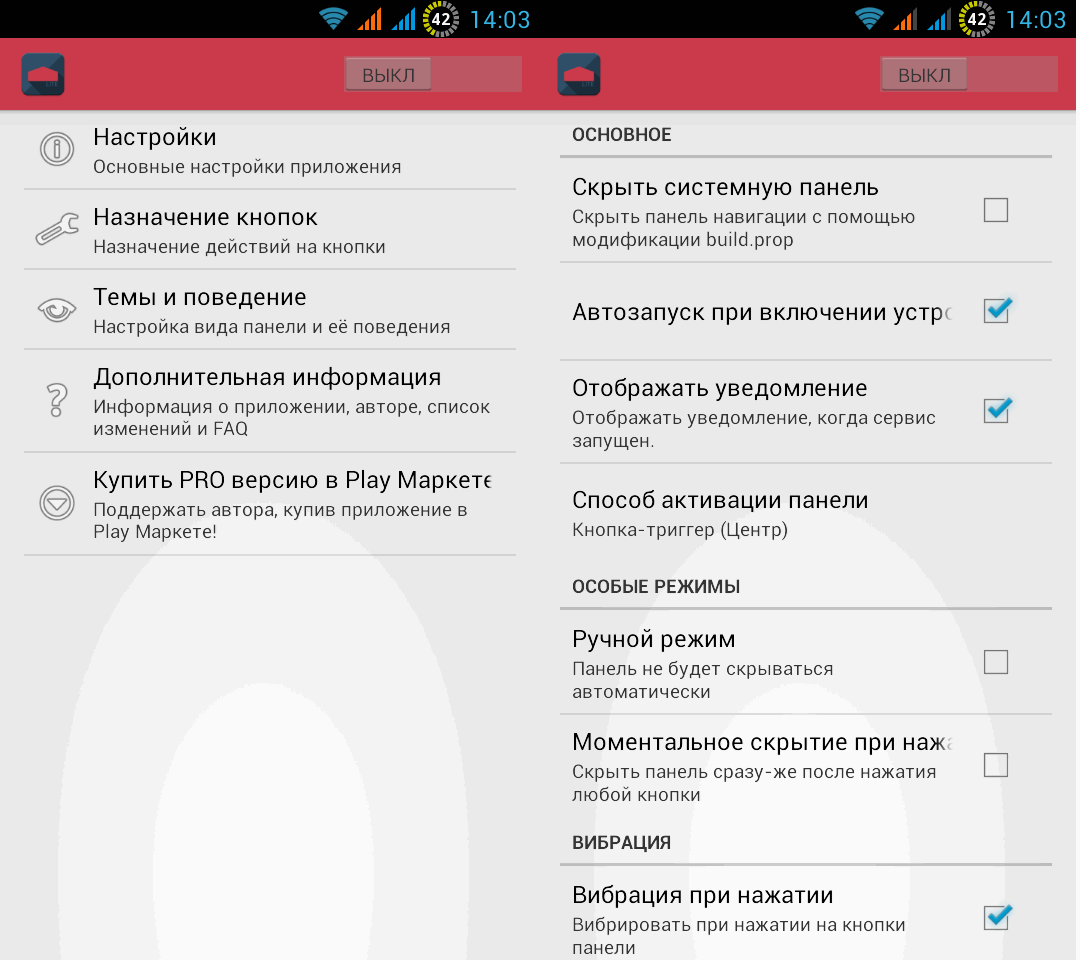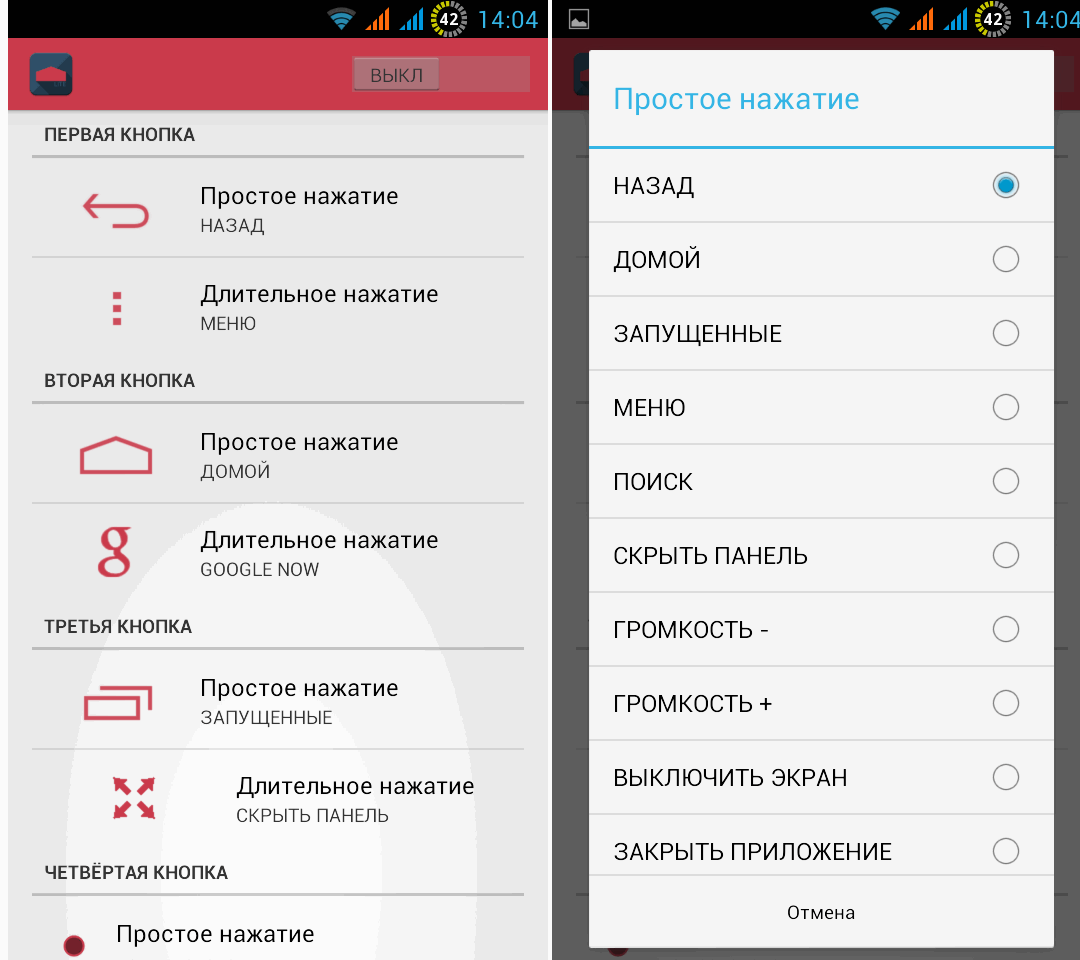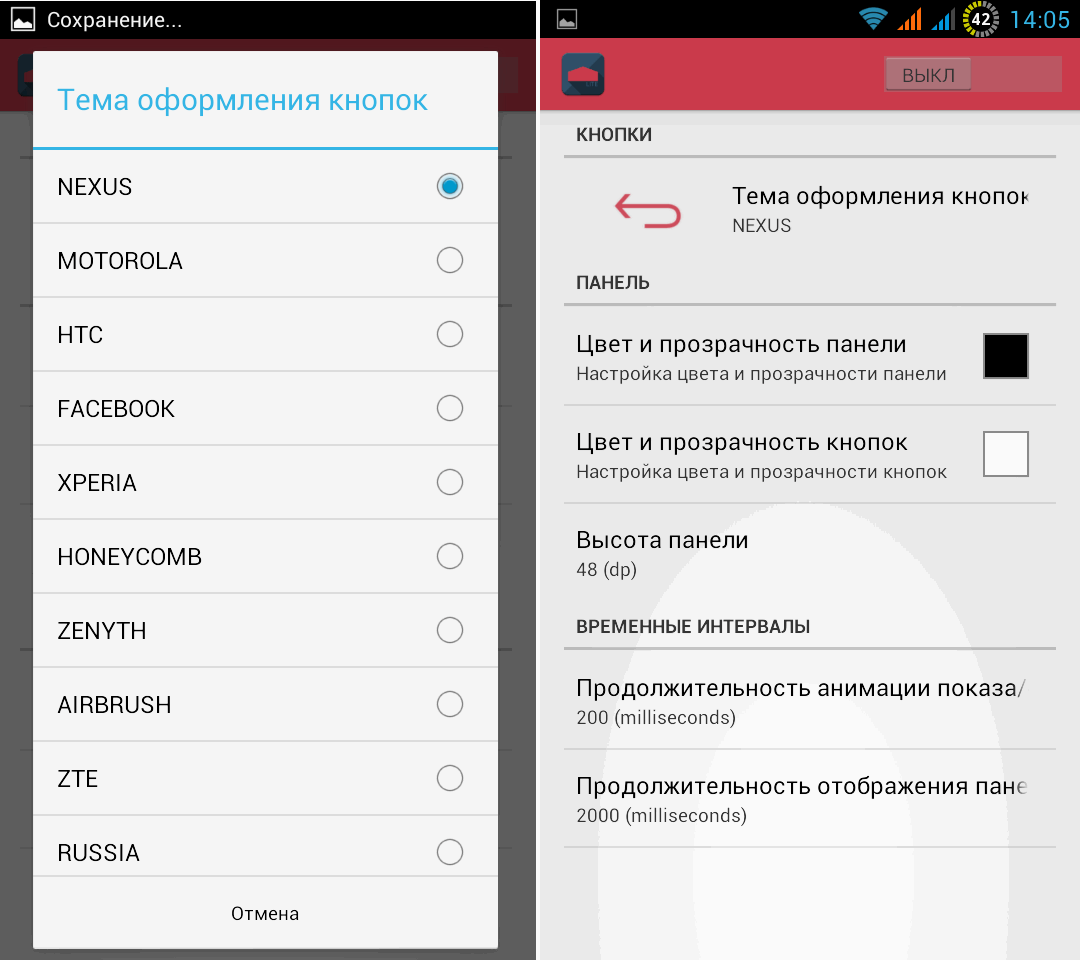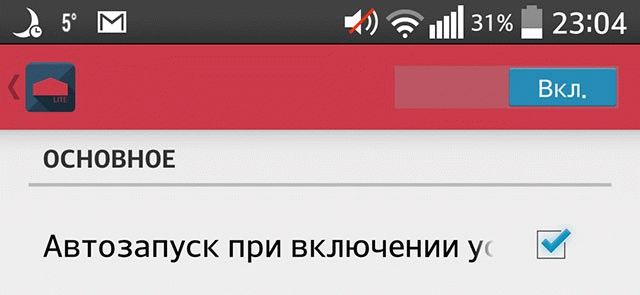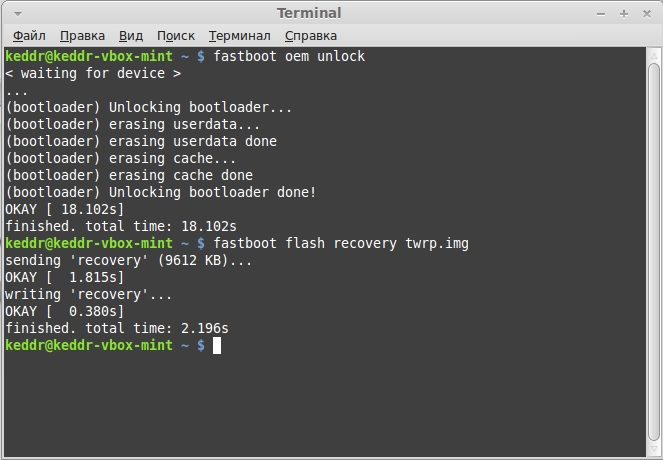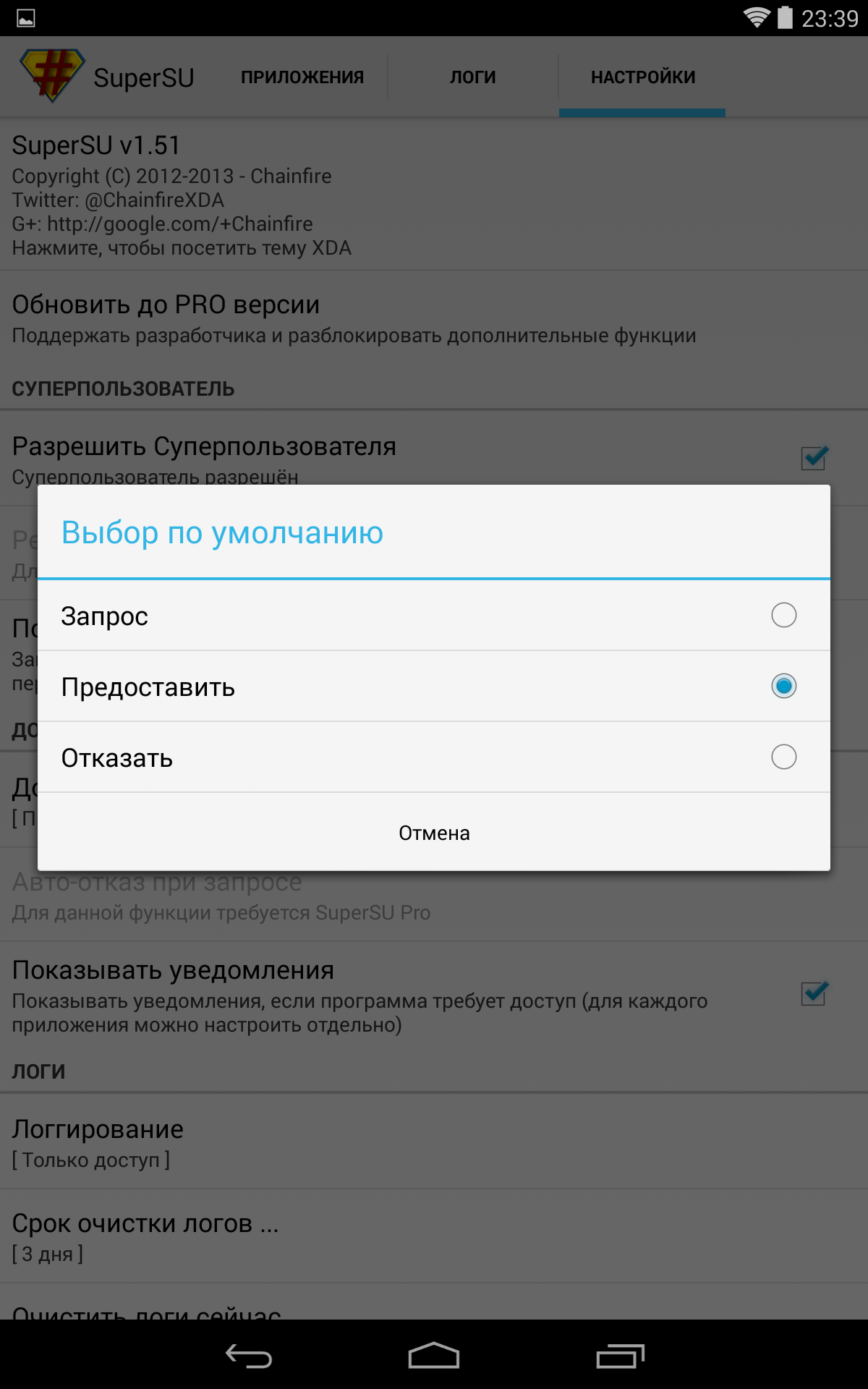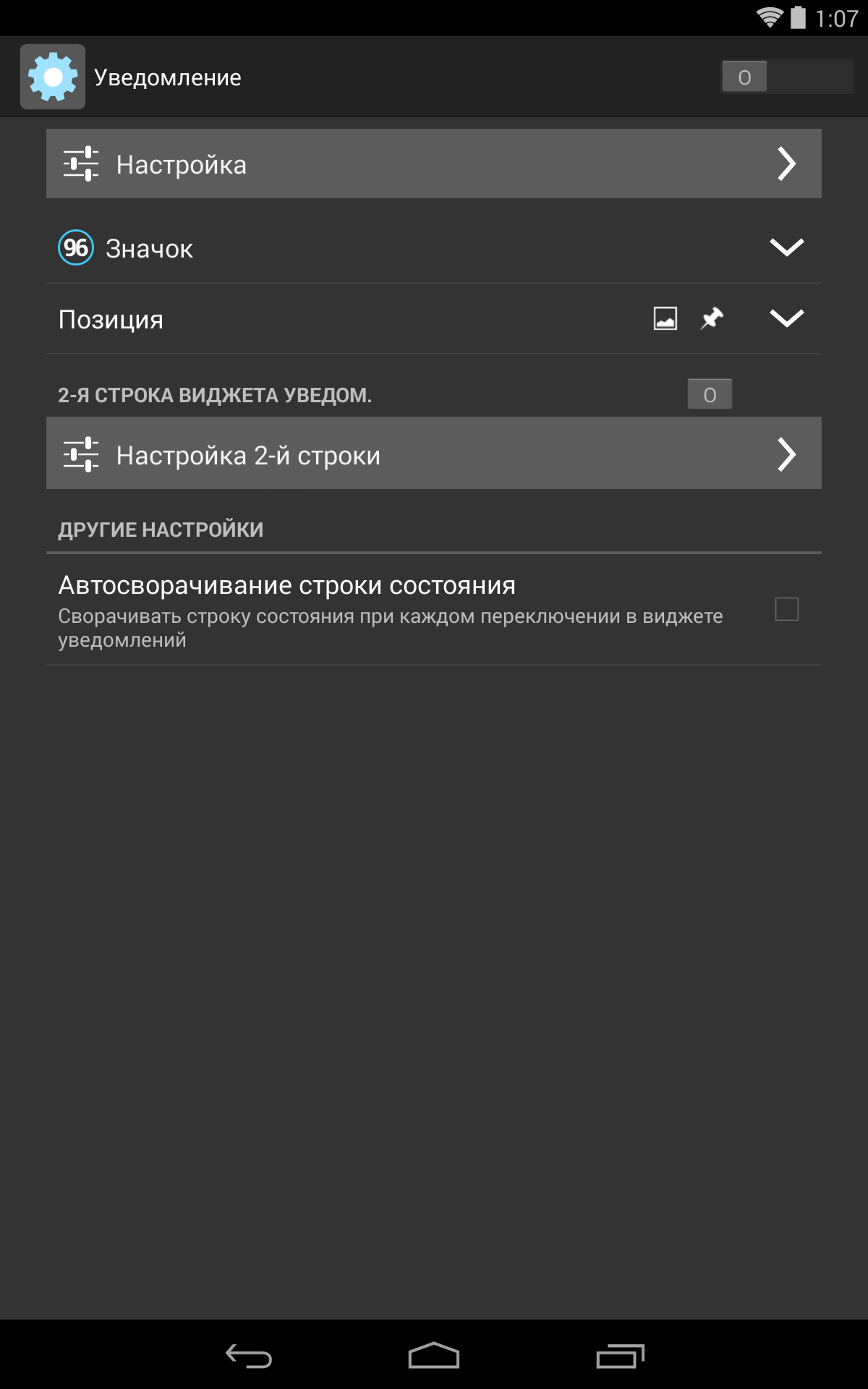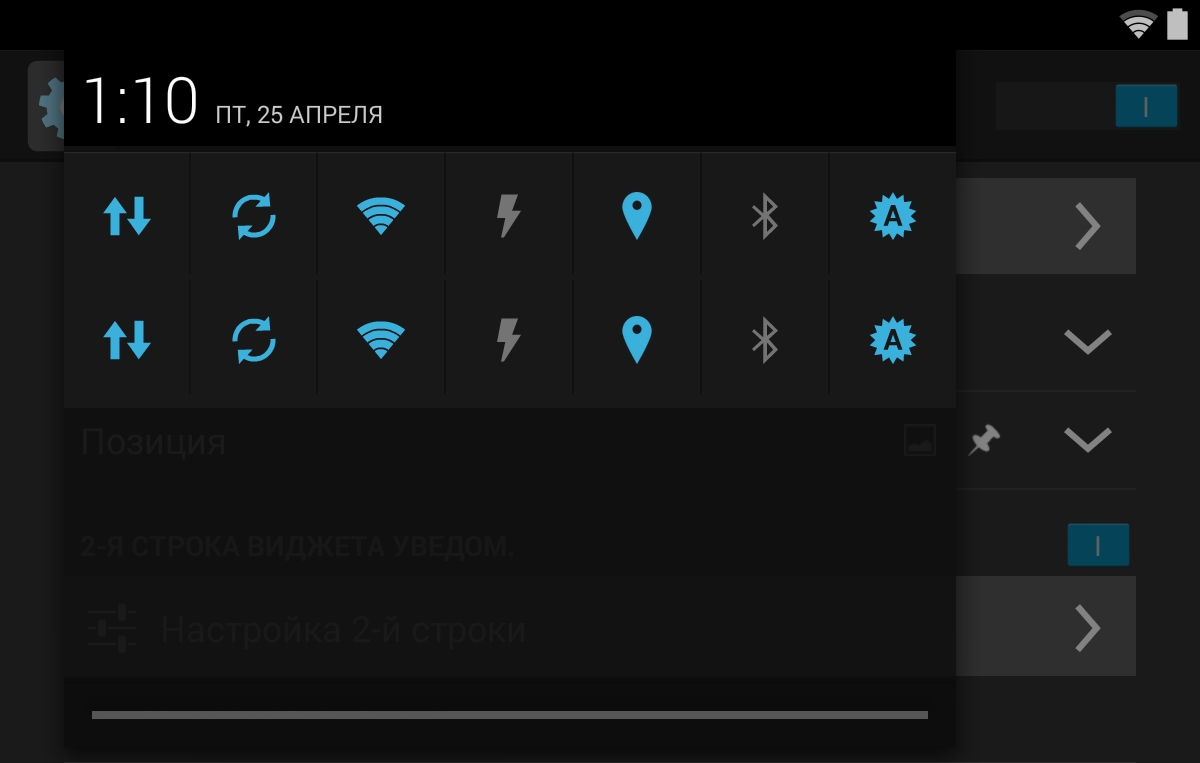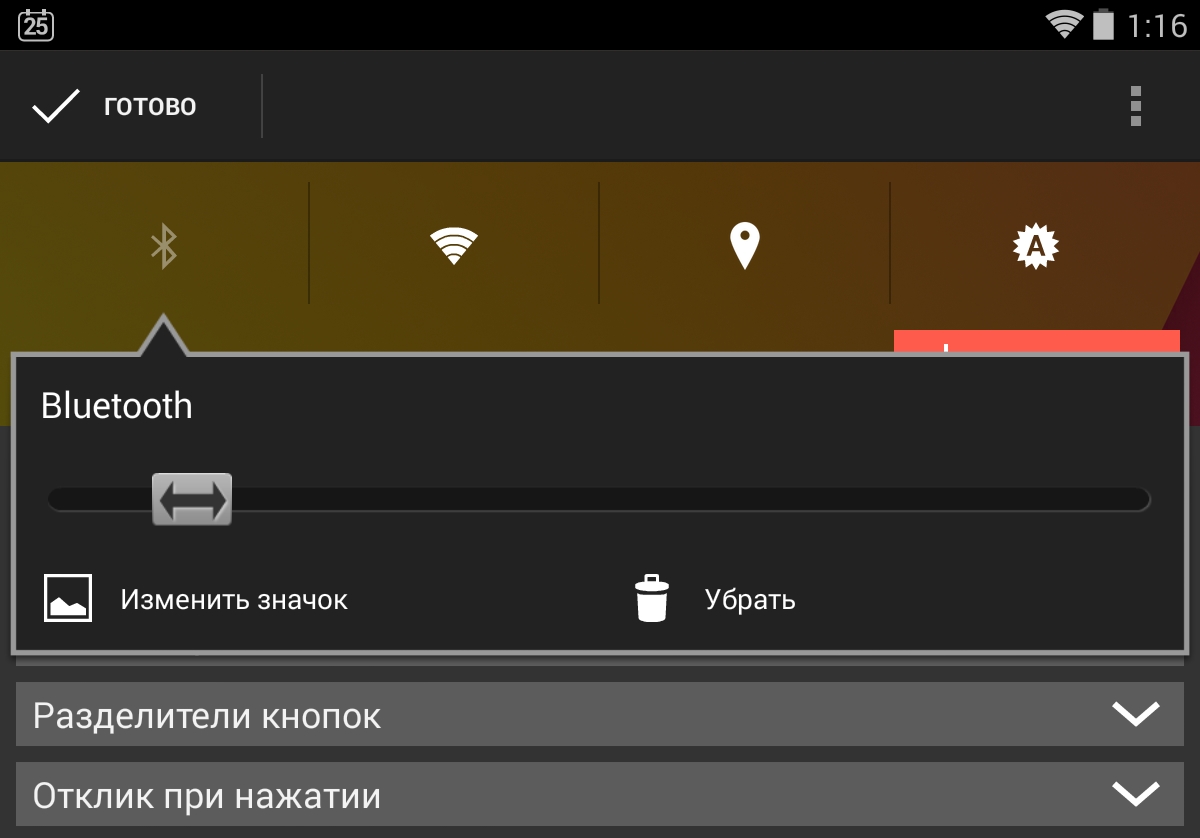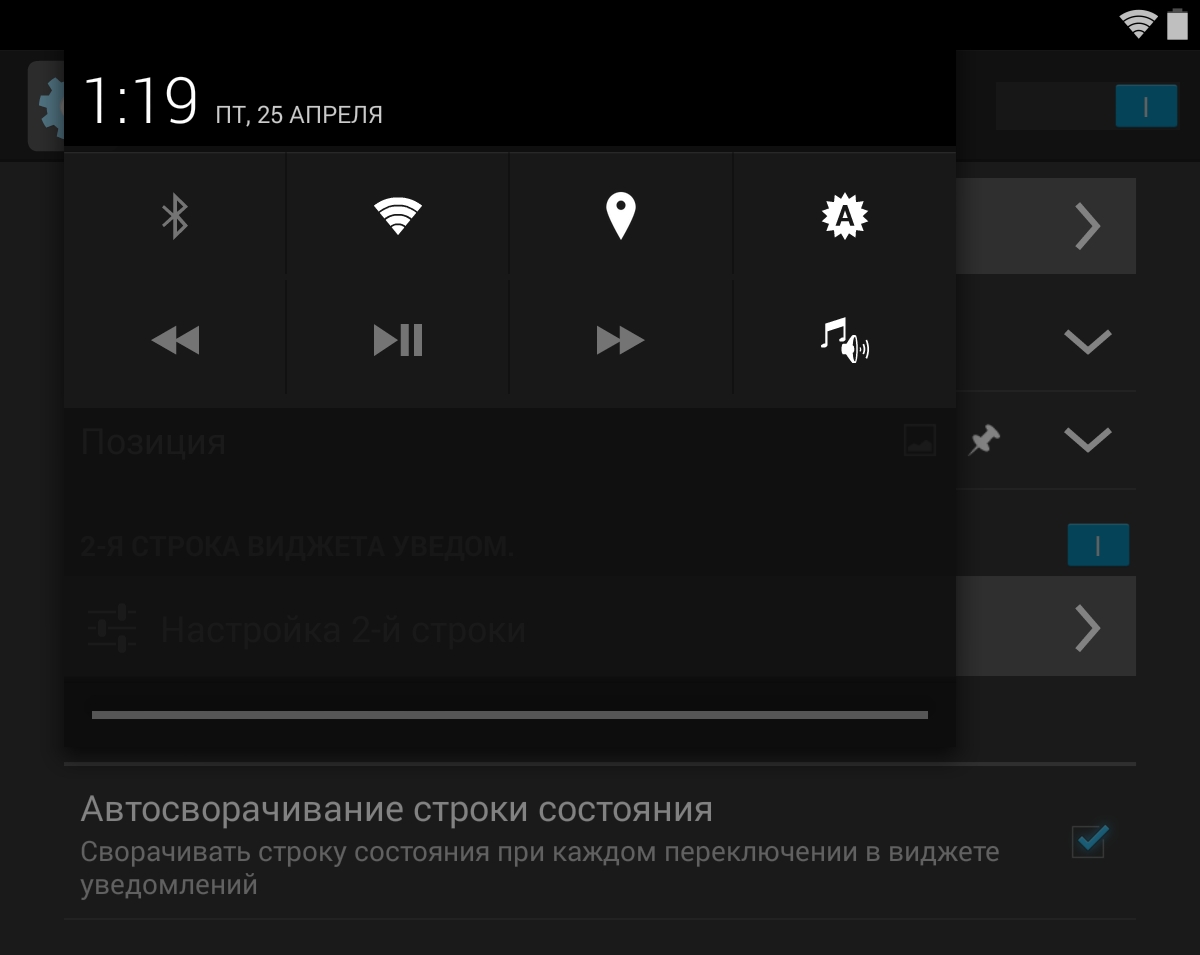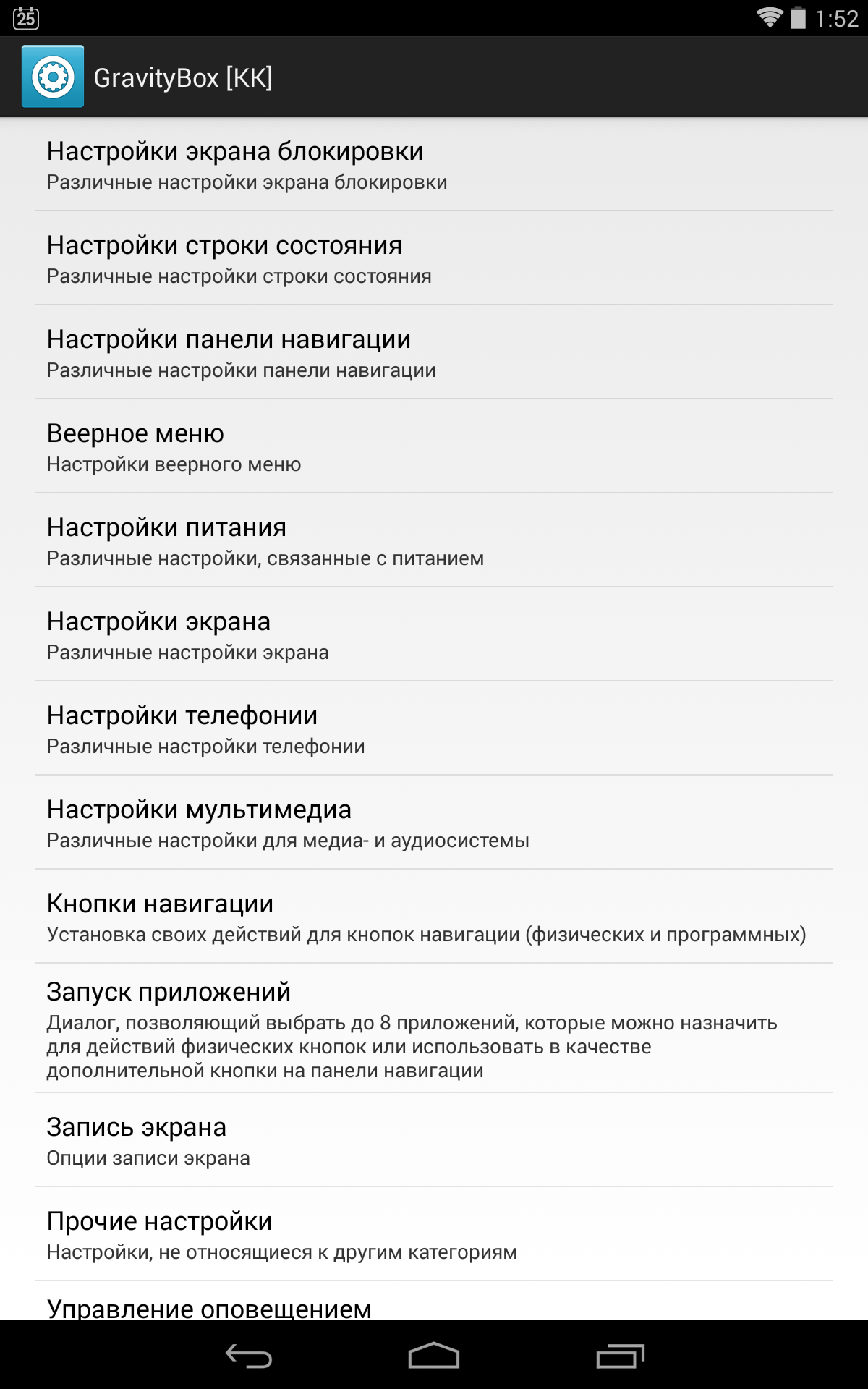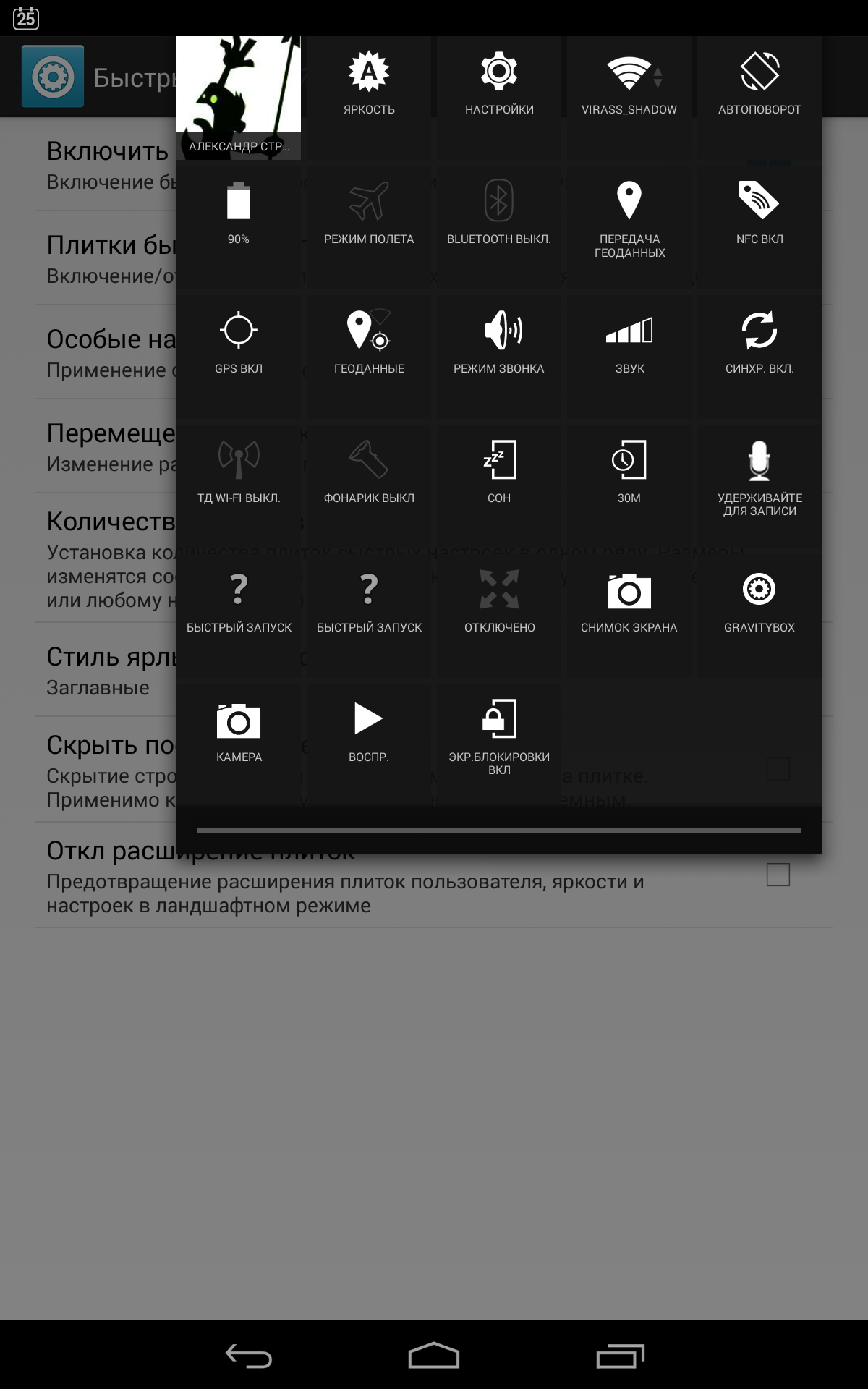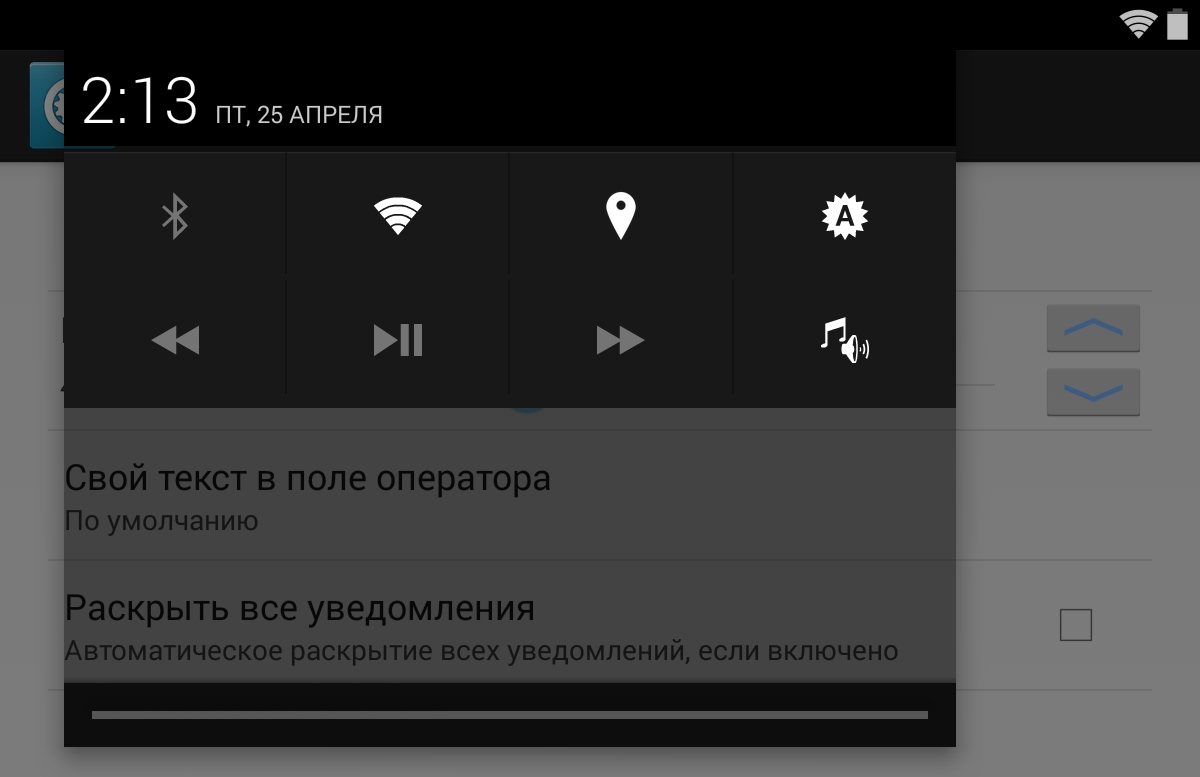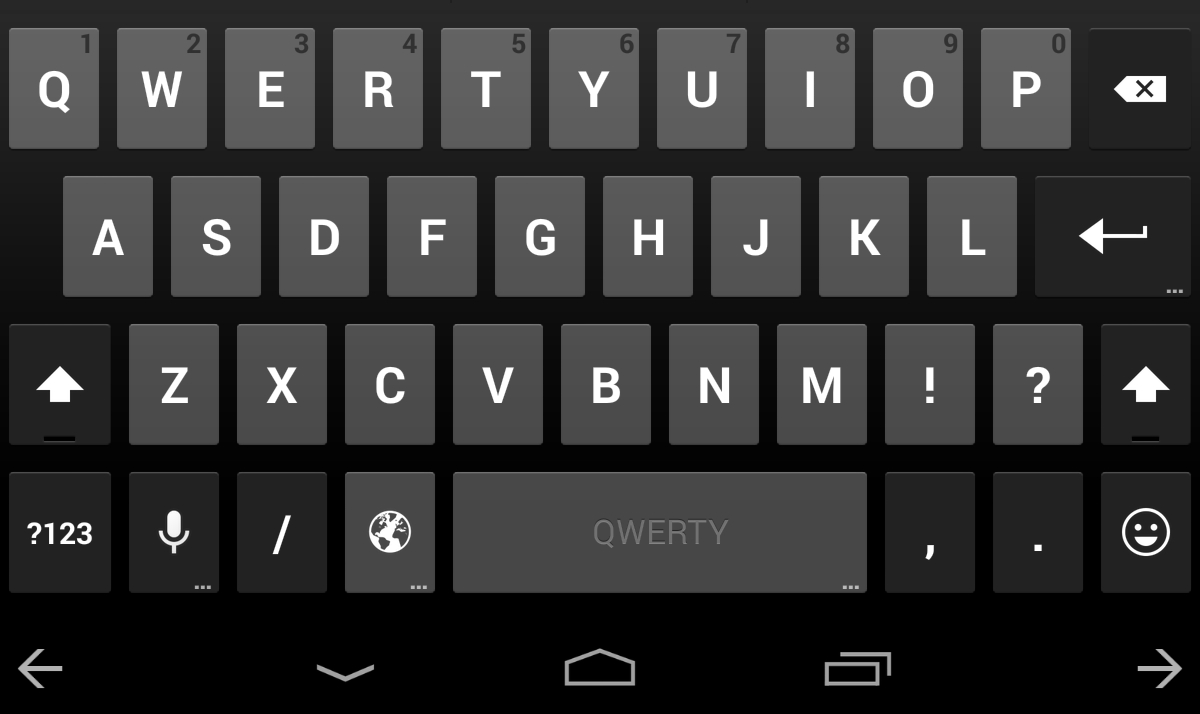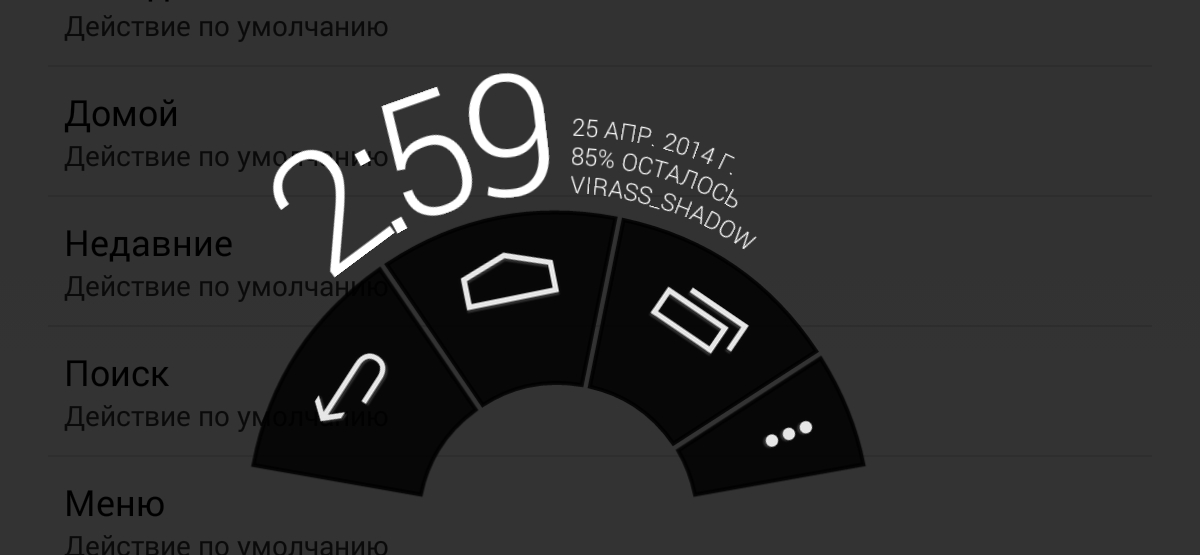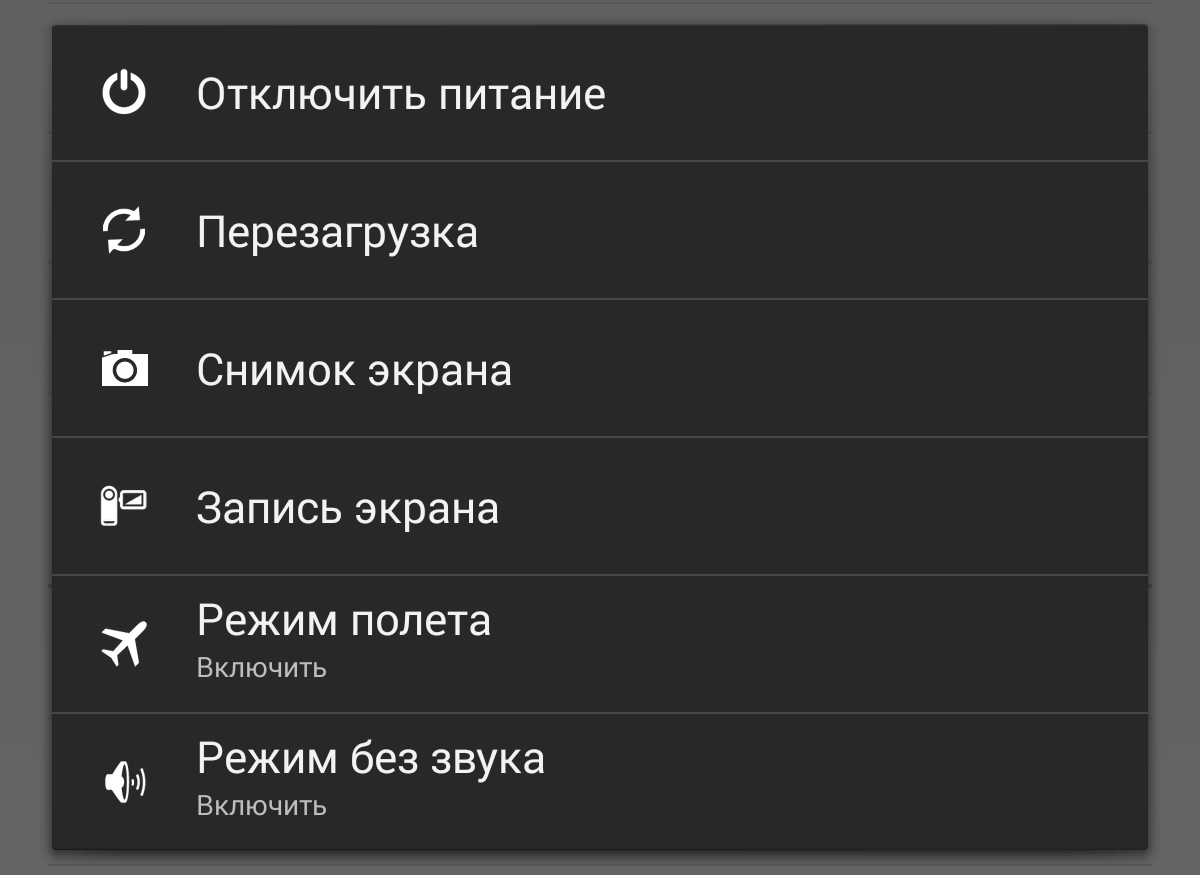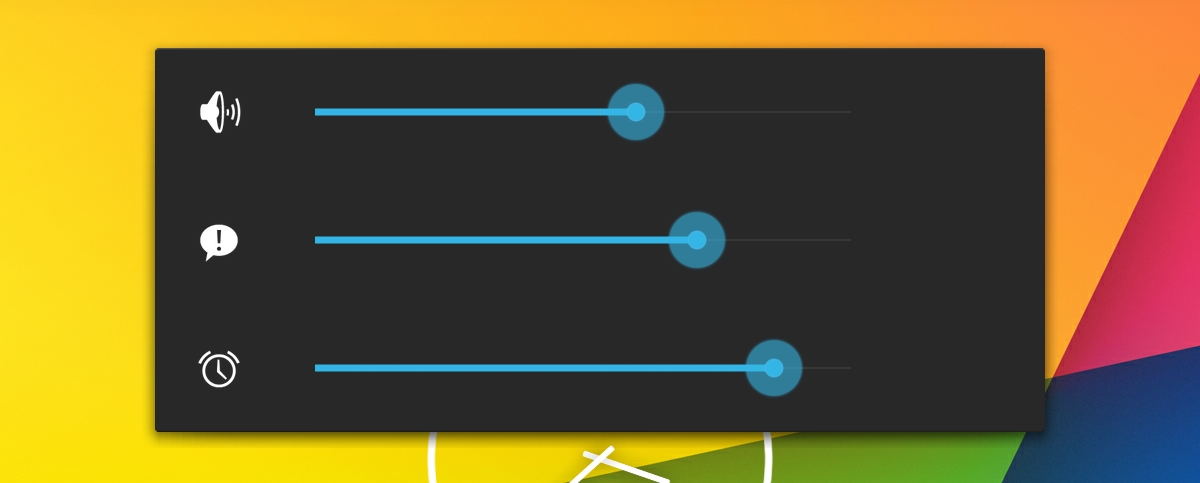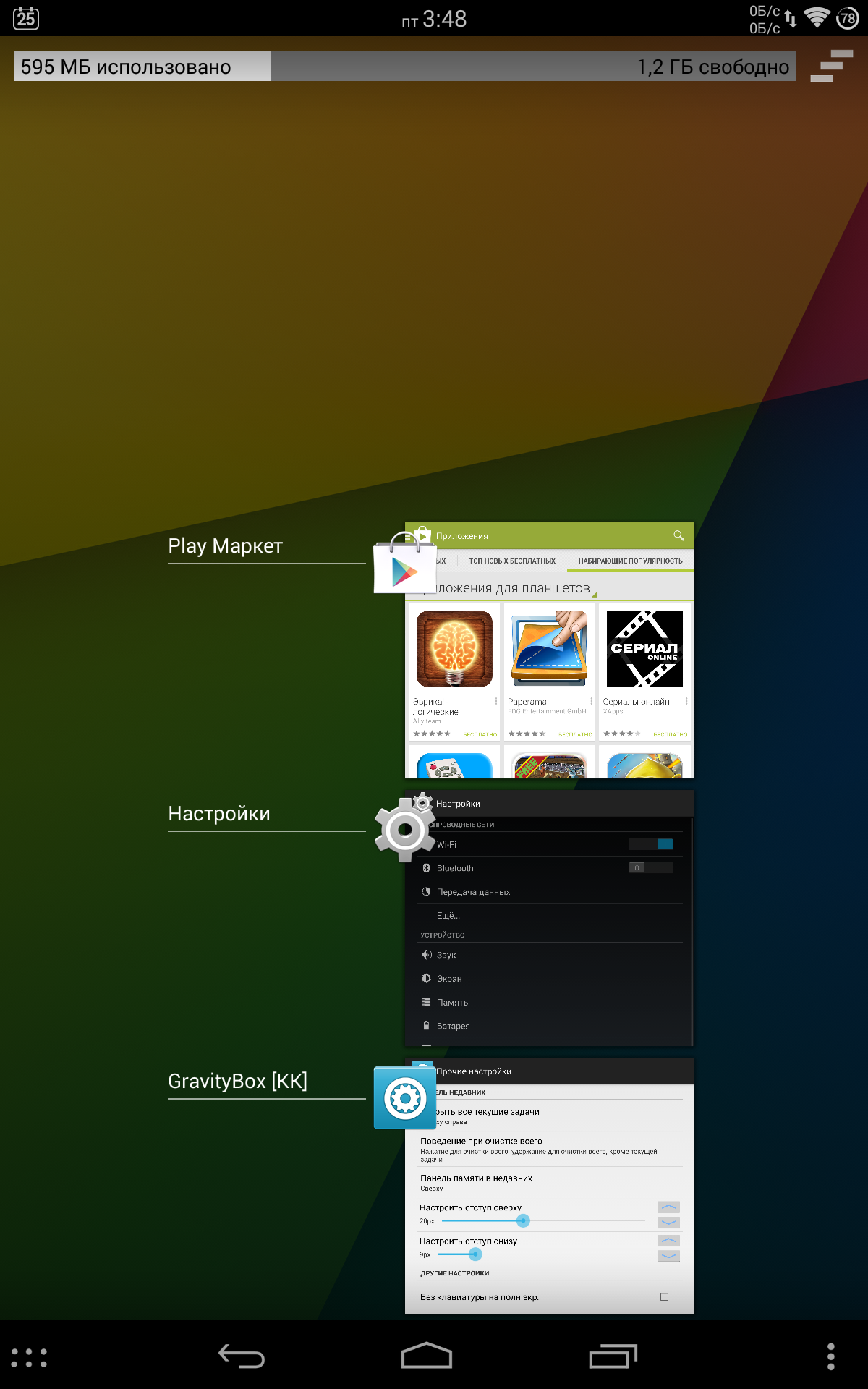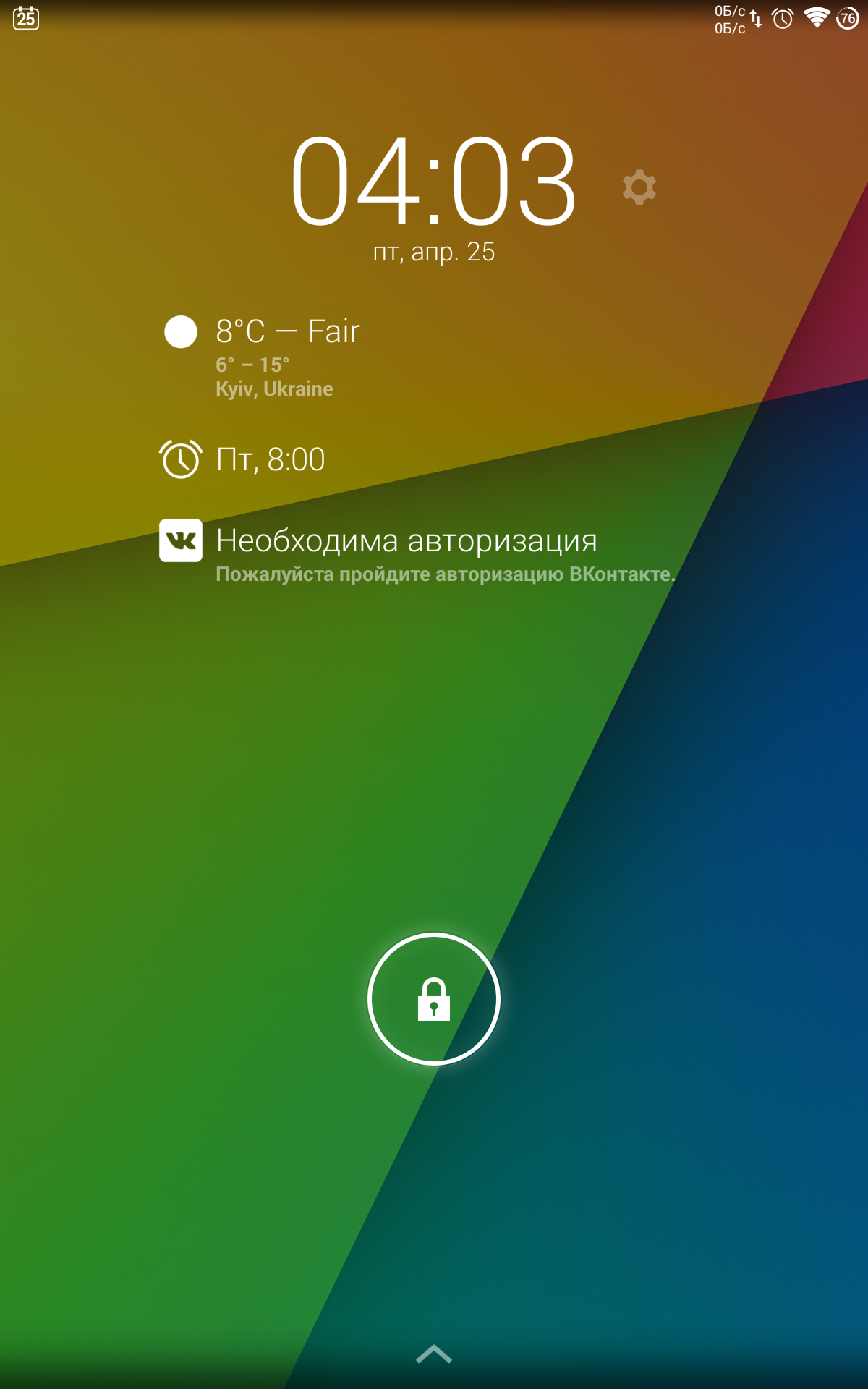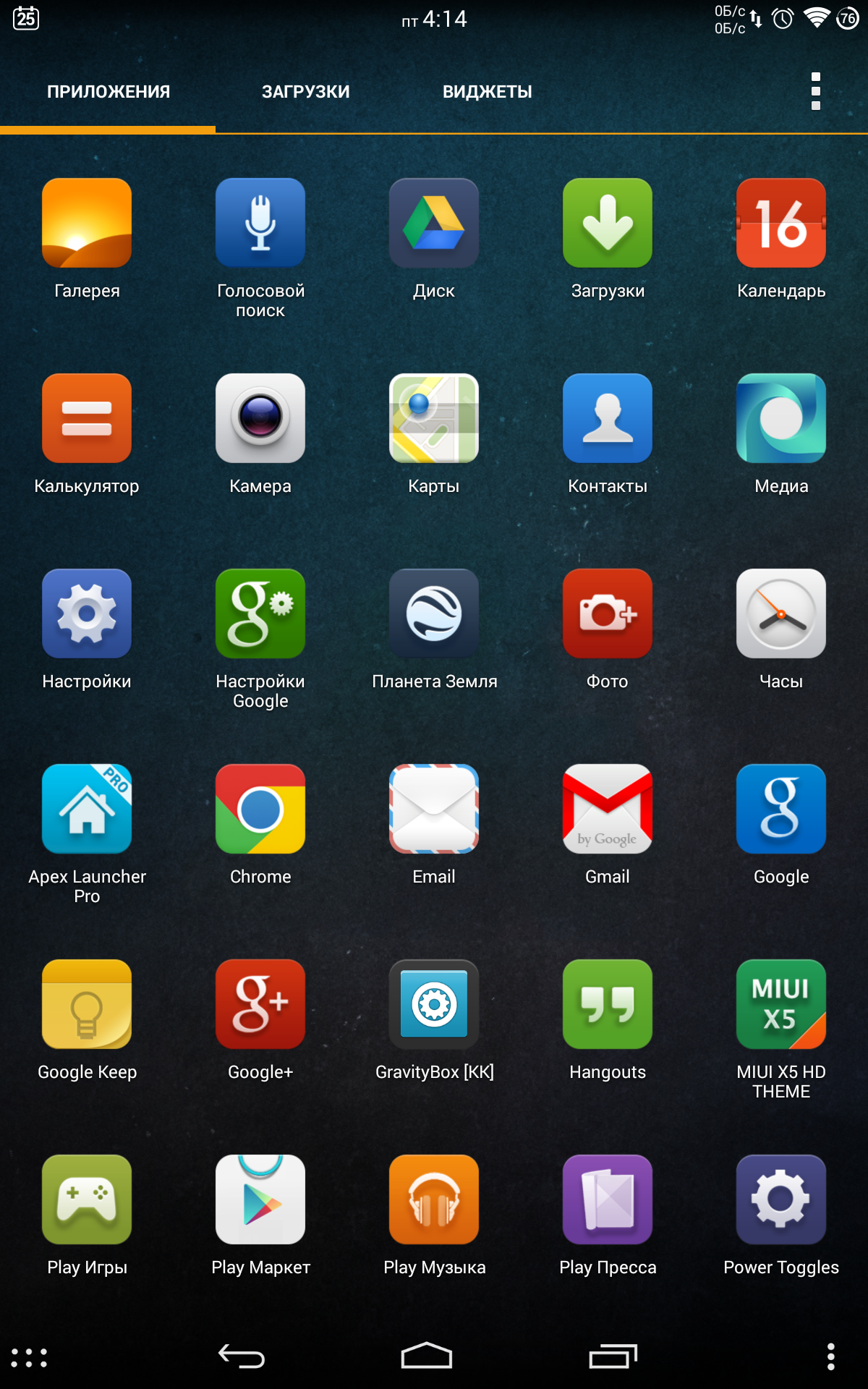Aujourd'hui, de nombreux smartphones Android sont dépourvus de boutons de navigation sur le matériel et offrent plutôt à l'utilisateur de contrôler la machine via le panneau inférieur avec des boutons virtuels. Cette décision a certainement ses avantages: ce sont des dimensions plus petites et la possibilité de définir la séquence de boutons virtuels sur certains périphériques. Cependant, les inconvénients d'une telle solution ont également, et le principal est de réduire l'espace de travail réel de l'écran au détriment du panneau de navigation.
Google Engineers a longtemps trouvé un moyen de compenser cette nuance, intégrée à Android 4.4 "Kitkat" la possibilité d'exécuter des applications en plein écran. Cependant, cette possibilité n'a pas encore utilisé tous les développeurs et de nombreux anciens jeux fonctionnent toujours sans cacher le panneau inférieur. Mais nous sommes intéressés non seulement des jeux ou une vidéo. Par exemple, il serait beaucoup plus utile d'utiliser l'écran complet pour surfer sur le navigateur Internet ou dans les clients de réseautage social.
Heureusement, Heureusement, Android est un système assez flexible et, dans cet article, je vous dirai comment cacher le panneau de navigation dans toutes les applications utilisant des applications tierces.
Méthode numéro 1. Mode immersif en plein écran GMD
Cette méthode est la plus facile, car n'a pas besoin disponibilité racine- La droite, mais elle nécessite en même temps Android n'est pas inférieure à la version 4.4 et, en général, cela ne fonctionne pas toujours correctement. Cependant, il convient de tenter avant d'être pris pour des outils plus graves - il peut être entièrement satisfait de vous.
Pour les inconvénients substantiels de cette application, vous pouvez attribuer l'incapacité d'appeler le clavier en mode plein écran, ainsi qu'une opération incorrecte dans certaines applications. Par exemple, TapTalk en mode plein écran ne répondait pas du tout en appuyant sur l'écran, mais dans la plupart des jeux GMD Immermersive se présentait bien.
Méthode numéro 2. Xposed + Ultimate Dynamic NAVBAR
Cette méthode est la plus pratique, fiable et flexible, cependant, elle nécessite une racine et utilisez deux applications différentes à la fois. Suivez soigneusement les instructions et tout ce que vous arrivez.
Nous avons d'abord besoin d'une application Ultimate Dynamic NavBar
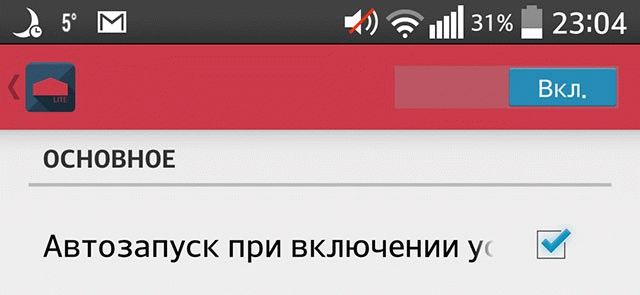
Comme vous pouvez le constater, nous avons un panneau de navigation "flottant", cependant, le panneau fixe standard n'a pas disparu nulle part pour le cacher, nous devons être touchés Cadre Xposed.. Ce que je vais vous dire plus en détail dans l'un des articles suivants.
Bonjour Keddrovanin, comme promis dans l'article précédent, ce que j'écrirais à nouveau, car l'article a été accepté très de chaleur par la communauté. En fait, l'idée de cet article est née il y a longtemps, mais depuis que j'étais homme, encore une fois, paresseux, alors c'était trop paresseux pour écrire, la motivation est nécessaire, puis une autre tablette ^ _ ^, qui, si Je gagne, bien sûr, je donnerai ma soeur de sept ans. Je ne me cacherai pas que je veux le gagner, c'est une bonne motivation, mais d'écrire Ababa qu'il n'y a pas de désir, le matériel devrait être utile. Nexus a également trouvé son propriétaire (il ne s'est pas parti), pour lequel merci beaucoup à Ceddra et Asus. Mais un article sur un autre, à savoir la personnalisation de Android, qui de nombreuses personnes si violentes, piquent des utilisateurs et des partisans d'un autre camp de système d'exploitation mobile.
Partie d'entrée
Beaucoup, probablement, ont-ils maintenant pensé - "OOOO? Encore une fois, le prochain Zadrind installera un lanceur et commence à rider que Android est super personnalisé. "
Je dirai que de la part, oui, mais pas tout à fait. Dans cet article, je ferai non seulement avec un lanceur, mais aussi des privilèges accès rootet, étant donné que je ferai en plus des modifications cosmétiques du système et de la fonctionnalité, car comme un gars, je ne peux pas passer de tels privilèges.
Beaucoup peuvent répéter à nouveau, comme cela arrive souvent dans les commentaires - "Pourquoi devrais-je acheter une tablette ou un téléphone que je changerais quelque chose, je veux que cela fonctionne." Et puis je vais répondre, comme je le vois de mon clocher.
Oui trier parce que tu aimes. De la même manière, certaines personnes achètent des voitures et les repoussent, de collecter des ordinateurs et ne coûtent pas des assemblées prêtes à l'emploi, certaines maisons elles-mêmes construisent, les réparations font dans un nouvel appartement et beaucoup de choses, la tribune de quelqu'un comme ça. Mais nous ne serons pas à peu près tristes, mais allons immédiatement aller à la joyeuse, à la personnalisation.
Comme Gick (je pense que je peux me sentir libre d'appeler cela), je ne suis pas très satisfait des solutions fournies par les fabricants de la boîte. Je manque de fonctionnalité et de commodité dans certaines choses. Beaucoup de solutions dont nous avons besoin ont déjà été mises en œuvre dans le micrologiciel personnalisé, telle que Cyanogenmod, Paranoidandroid, mais je n'ai pas besoin de beaucoup de choses là-bas, de toutes les mêmes choses, c'est mieux sur le micrologiciel des stocks, par exemple la même chose Stabilité du système dans son ensemble. Je ne discute pas que certains micrologiciels personnalisés sont stables, non, mais de mes mains "lufulful", pour une raison quelconque, le micrologiciel personnalisé souffre, c'est précisément les départs doux et similaires sur le drain, autant moins souvent.
Premières étapes, Droits de racine d'installation
Pour commencer, vous devez obtenir ces racines de droits chéries sur la tablette, avec l'aide que nous ferons. Par exemple, je vais utiliser votre Nexus 7, version WiFi de 16 gigaoctets. Sur le ce tabletete C'est assez simple de faire ça. Pour commencer, vous devez installer Fastboot et adb vers un ordinateur. Pour la pureté de l'expérience, je suis sur système virtuel installée Linux menthe. et sur la tablette dans le stock, du micrologiciel propre, version Android 4.4.2.

Pour installer Fastboot et ADB, les commandes suivantes s'inscrire dans la console suffisante:
sudo Add-APT-Repository PPA: NARMARIMOGARD / WebUPD8
sudo apt-obtenir la mise à jour
sudo apt-get installer Android-Tools-adb Android-Tools-Tools-Fastboot
Après cela, vous déverrouillez le chargeur de démarrage sur l'appareil:
fastboot Flash récupération TWRP.IMG
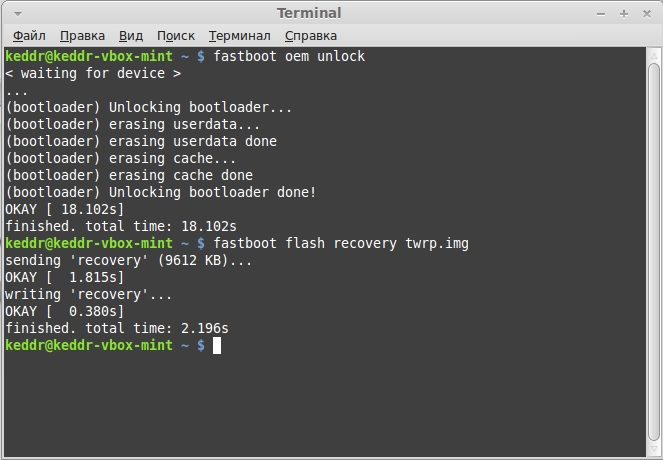
Prêt. Nous chargons en récupération et installons Supersu. Après la commodité, je mets sur demande applications racines Droits, niveau d'accès, fournir.
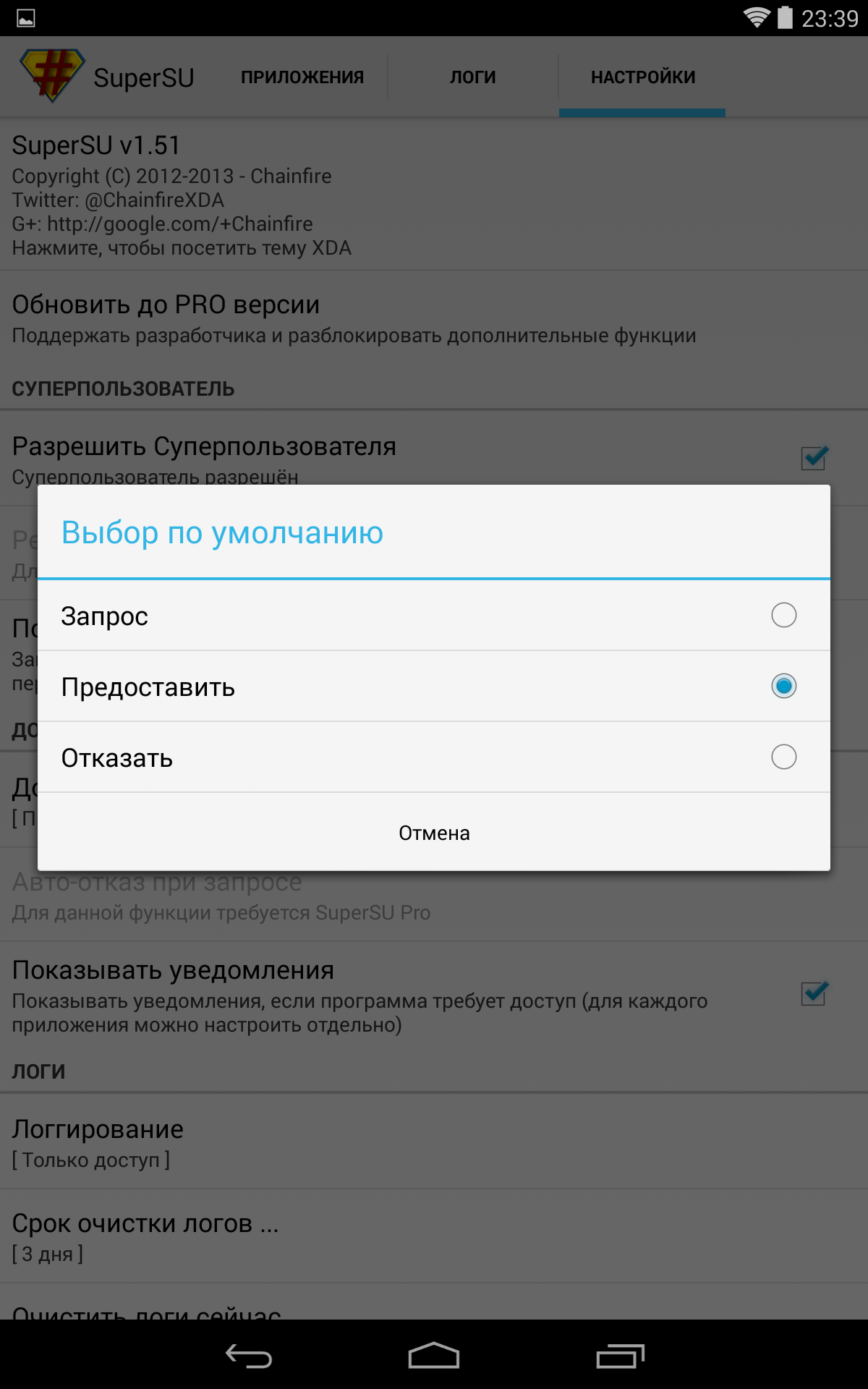
Notifications d'obturation
Chose utile, mais seulement si nous avons reçu quelque chose sur une tablette, un avis, mais ce serait beaucoup plus pratique pour moi d'utiliser cet espace. Par exemple, placez-y clés rapides Active / désactive les communications - Bluetooth, WiFi, Navigation, etc. Ceci et nous allons traiter avec ouvert Jeu de Google. Et nous cherchons là des bascules d'énergie. Avec cette application, vous pouvez installer ces clés accès rapide sous la forme d'un widget sur le bureau, mais ce ne sera pas accès permanent des applications, et nous en avons besoin. Pour ce faire, dans la demande elle-même, allez à la section "Notification".
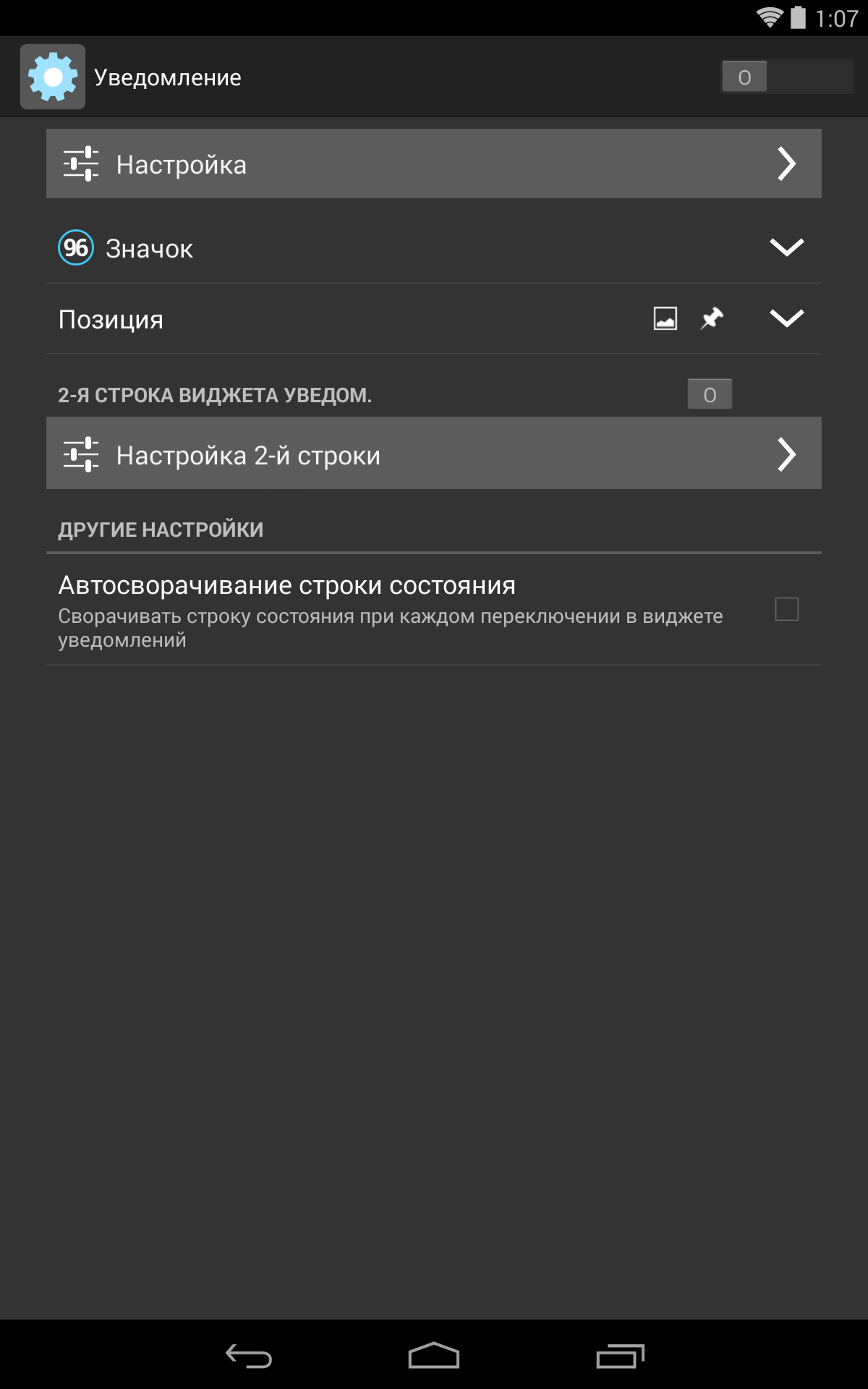
Faites glisser et faites glisser les deux commutateurs sur l'état de l'activité et par défaut dans la barre d'état, nous verrons un indicateur de charge rond de la batterie à gauche et deux lignes de fonction sont apparues dans le rideau de notification.
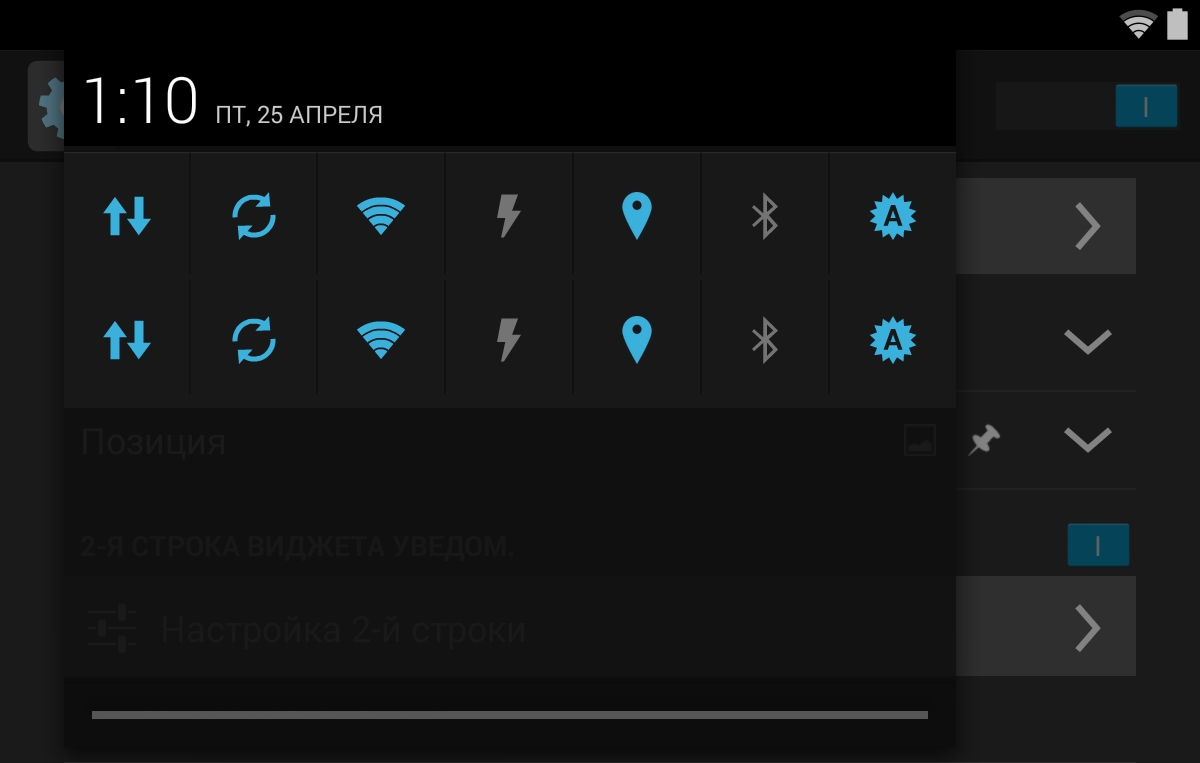
Pour commencer, je changerai l'indicateur de la batterie, par exemple, au calendrier, puisque nous reviendrons plus tard à l'indicateur principal, et le calendrier sera utile dans certains cas et configurez le rideau de notification. Pour vous-même dans la ligne supérieure, j'ai laissé un tour rapide / désactivé Bluetooth, WiFi, GPS et la luminosité de la luminosité. En fin de compte, les boutons de contrôle du joueur. J'ai toujours installé une tique pour le faisceau automatique lorsque vous appuyez dessus. Les options d'ajout sont pleines, tout le monde peut choisir de son goût, vous pouvez également installer vos icônes comme vous le souhaitez.
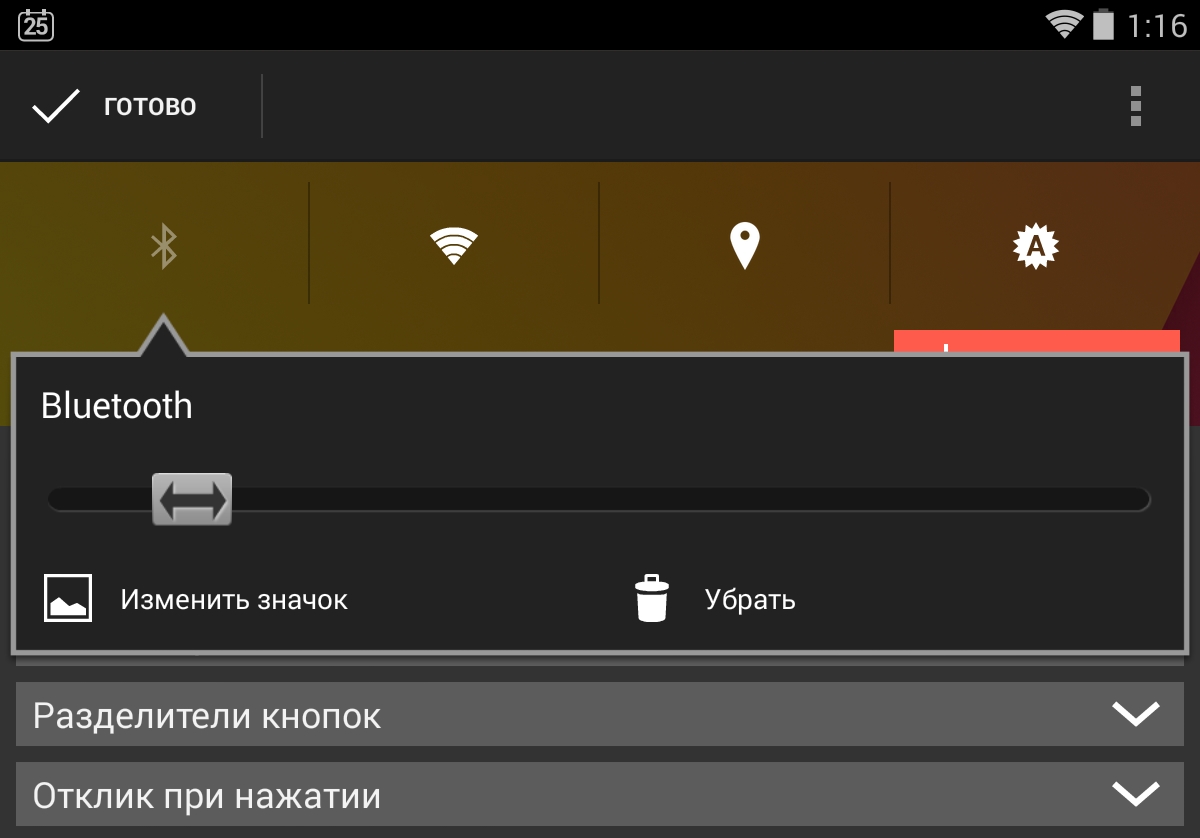
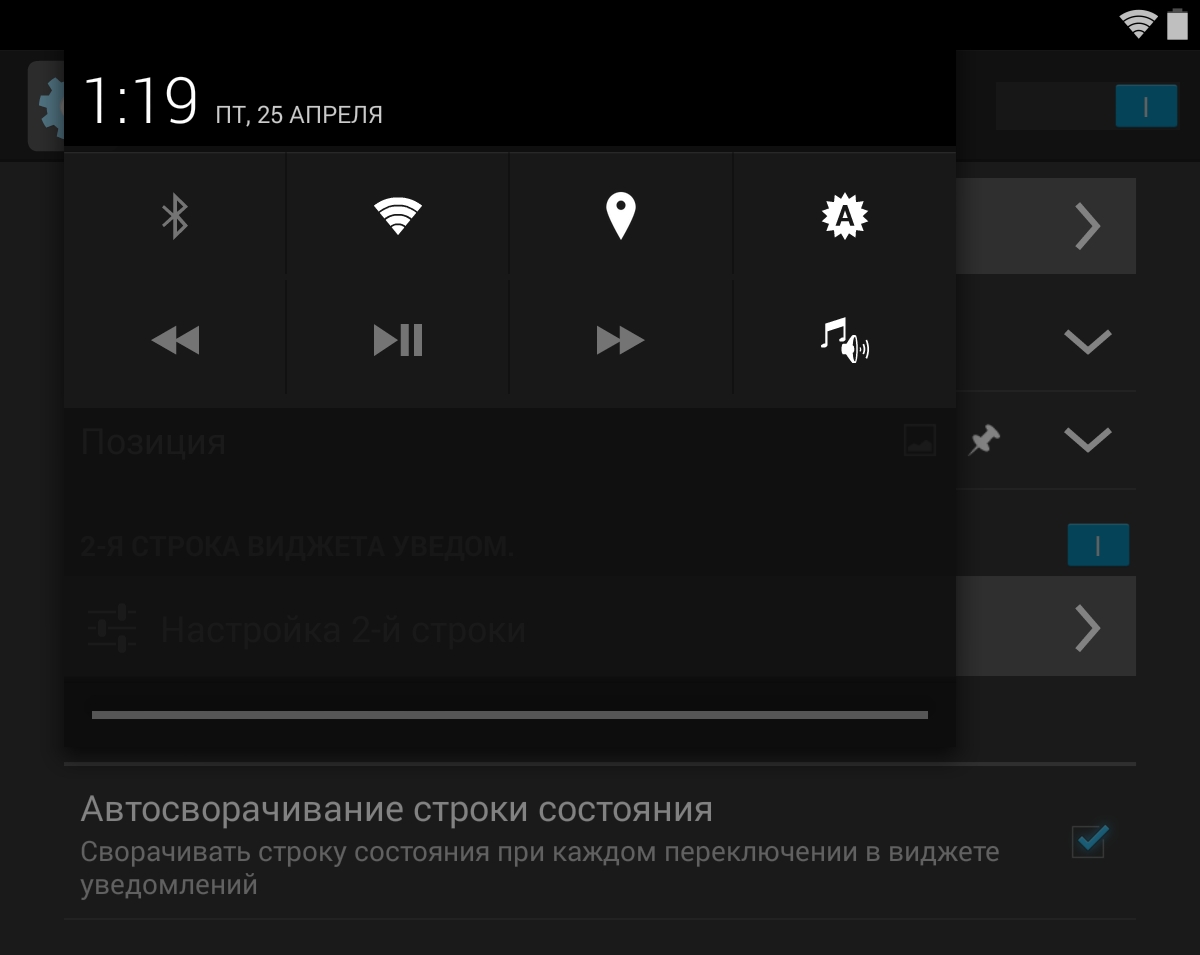
Amélioration complète et utile de l'interface
Ici et marchez, changez la chaîne supérieure de notifications, modifiez l'indicateur de charge de la batterie, ajoutez certaines fonctionnalités à la chaîne de navigation inférieure, modifiez la fenêtre multitâche et bien plus encore. Heureusement, tout cela peut être fait avec un méga puissant programme d'installateur Xposed Xposed. Malheureusement, ce n'est pas sur Google Play, nous allons donc à 4pda et téléchargez-le, ou allez sur le lien.
Attention!!! Toutes les actions ultérieures que vous faites à vos risques et périls !!!
Je ne suis jamais arrivé dans quelques mois pendant que j'utilise ce Tweak, mais devriez avertir, puisque le programme utilise droits des racines Et de nombreux changements dans le système.
L'application nous rencontre avis que le framework souhaité n'a pas été installé, cliquez sur l'installation, acceptez le redémarrage et revenez à l'application.

Nous allons à la section de téléchargement et à la recherche de gravitébox là-bas, dans mon cas c'est gravitybox, c'est-à-dire de Kitkat. Nous nous entraînons, acceptons l'installation, nous revenons à la racine Muni Xposed Installer et dans les modules de section Mettez une tique, en face de la personne souhaitée. Après cela, nous faisons un redémarrage. Maintenant, vous pouvez passer du menu dans GravityBox et commencer "Couture".
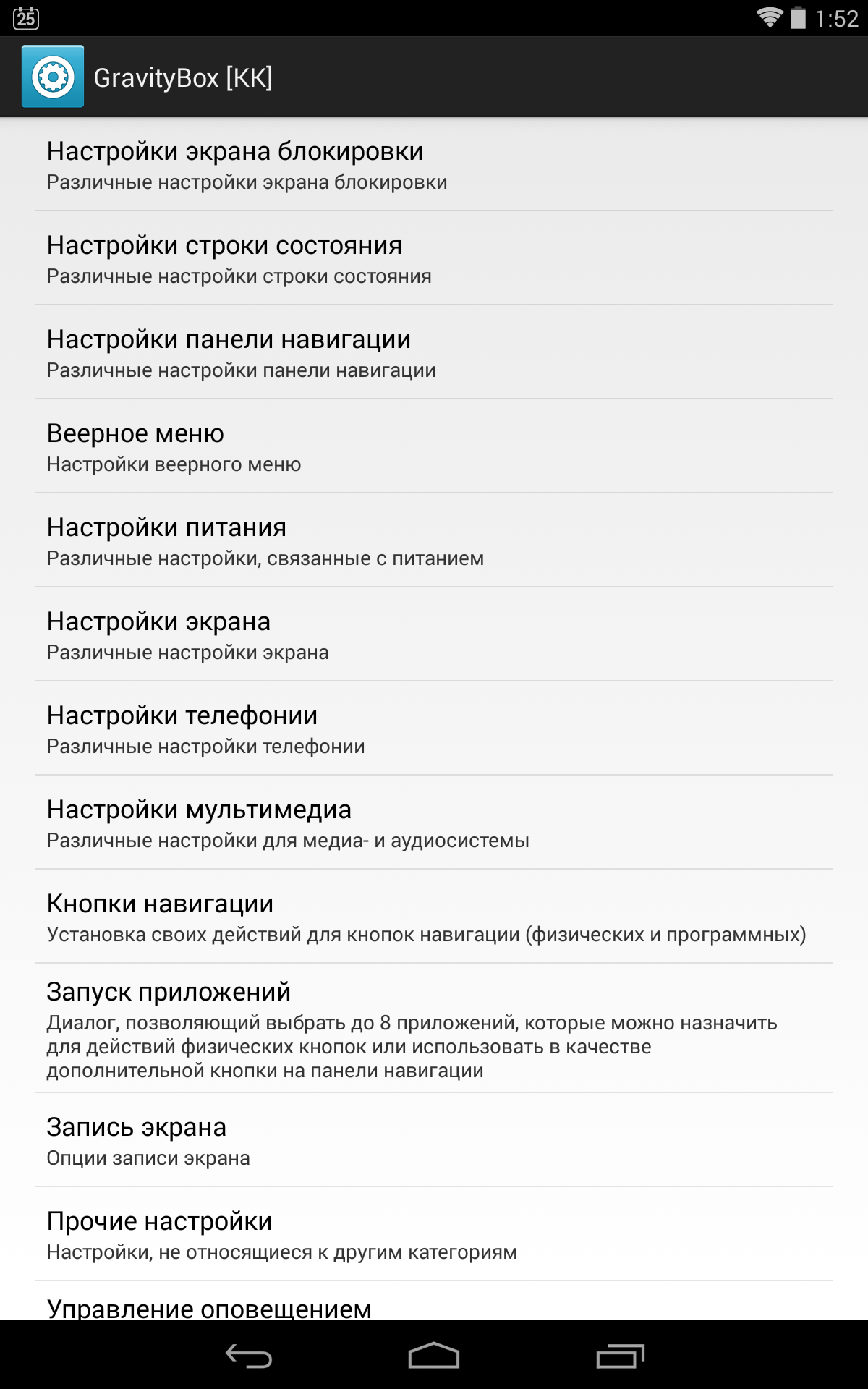
Écran verrouillé
Dans les paramètres de l'écran de verrouillage, vous pouvez modifier l'arrière-plan, sa transparence. Vous pouvez attribuer jusqu'à 7 raccourcis différents pour les applications.
Vous pouvez afficher l'état de la batterie sous forme de cercle supplémentaire, autour de l'anneau de déverrouillage, allumez la lampe de poche lorsque vous appuyez sur la bague de déverrouillage, en appuyant sur Double pour la veille, décalage dans différentes directions de la bague de blocage, en réglant les widgets, en modifiant le texte de la opérateur et l'autre.
Barre d'état
Les paramètres de la chaîne d'état, il est divisé en alinéas. DANS paramètres rapides Vous pouvez choisir ce qui sera sur le panneau du panneau, leur nombre, leur taille, leur ordre, une association de certaines tuiles avec des applications, etc. Pour plus de clarté, j'ai allumé toutes les tuiles possibles.
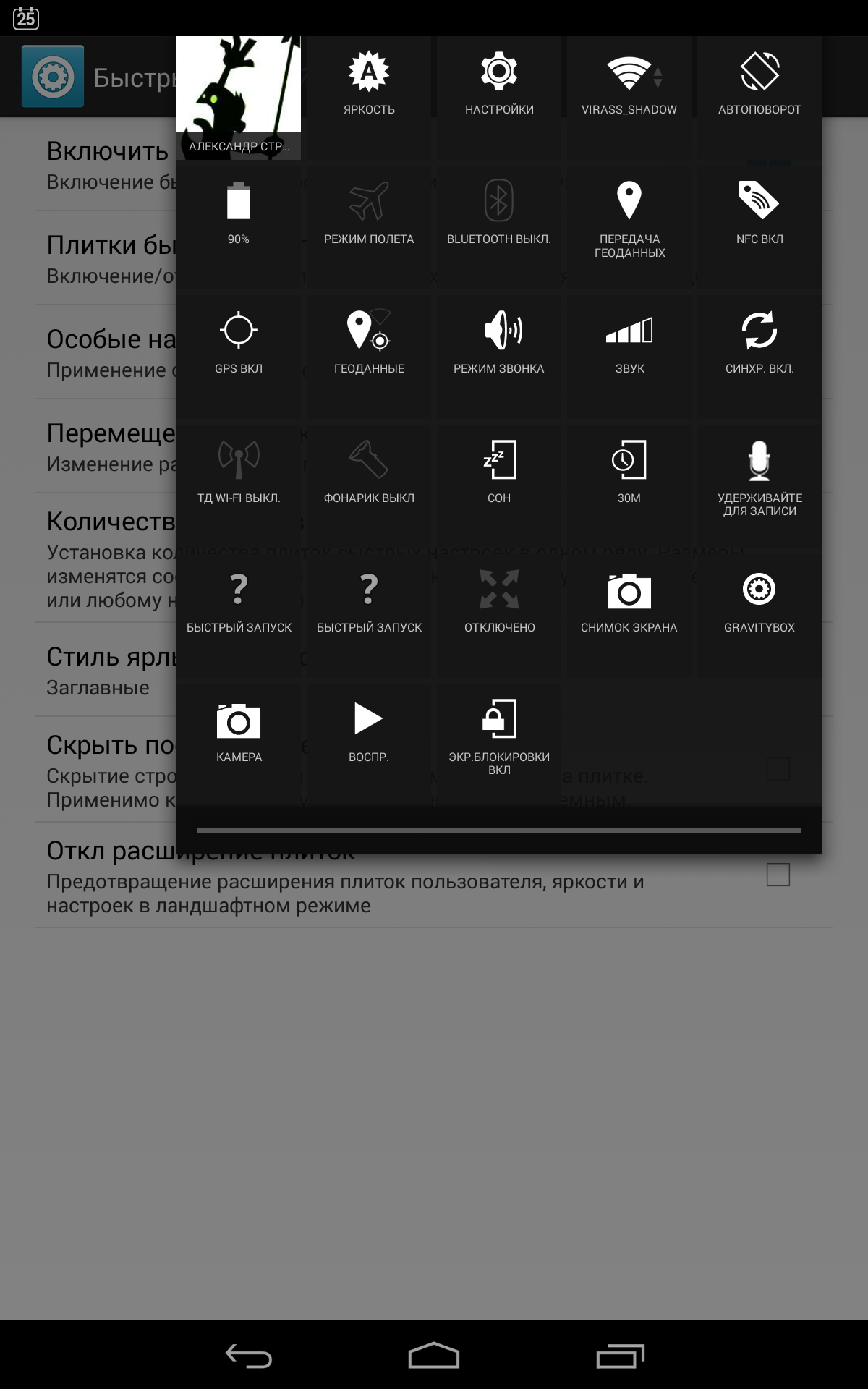
Il est possible de configurer la couleur de la chaîne d'état et de la couleur des icônes, mais je pense que nous ne le toucherons pas, des badges blancs sur la bande noire, par exemple. Dans un autre menu, vous pouvez définir le niveau de transparence des rideaux de notification, de l'arrière-plan et de son texte dans le champ opérateur. Quant à moi, ça a l'air bien et donne une certaine légèreté de la perception.
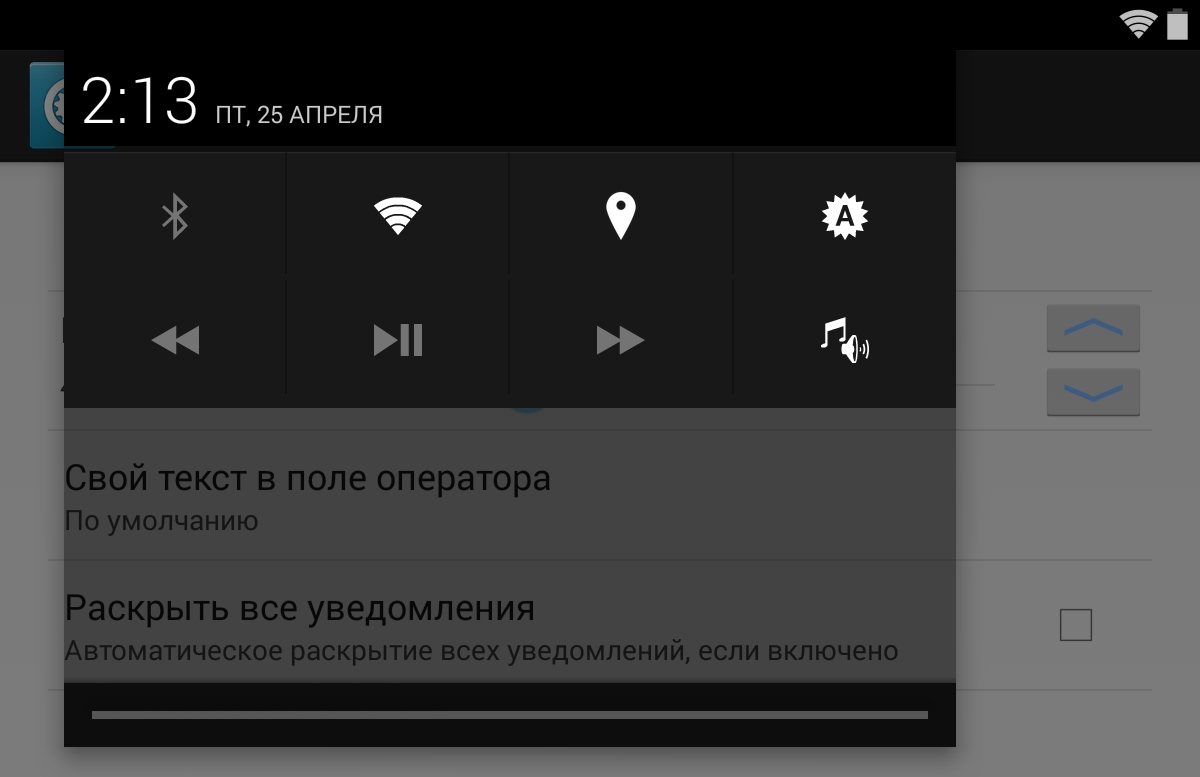
Dans la section "Paramètres de batterie", vous pouvez sélectionner le type d'affichage (stock, rond, rond avec intérêt, kitkat, kitkat avec pourcentage), ainsi que masquer l'indicateur, laissant, par exemple, seul l'indicateur de charge en pourcentage, dans lequel , vous pouvez ajuster la taille de la police, le style, etc. J'aime ça, rond avec intérêt.
Dans l'élément de menu Configuration de l'horloge, vous pouvez les masquer, laisser dans le centre, allumer l'affichage des jours de semaine, la taille du texte, afficher ou afficher l'icône d'alarme et attribuer une application pendant des heures lors de la maintien ou de la pression sur l'indicateur.
Un autre élément agréable et utile de la chaîne de notification est la possibilité d'activer l'indicateur de surveillance du trafic. Il existe deux options, simples, dans lesquelles la vitesse totale et OMNI, dans laquelle l'envoi et la réception sont séparés. Vous pouvez configurer la position de l'indicateur (gauche, droite), le mode de surveillance (seulement retourner, la réception, les deux directions), afficher l'icône (flèche), la taille de l'indicateur.
Et les derniers paramètres moins intéressants pour la chaîne d'état, c'est la possibilité de bloquer ces notifications les plus provenant de différents programmesEn activant le réglage de la luminosité en passant votre doigt sur la barre d'état et la possibilité de "sécher" le dispositif avec un double tapotoir d'un doigt le long de la barre d'état.
Panneau de navigation
Que peut-on faire avec le volet de navigation? Oui, beaucoup de choses. Le premier élément agréable est la possibilité d'activer les boutons de menu (3 points d'appeler le menu contextuel). Vous pouvez changer le dos du dos et de la clé exécution d'applications. Vous pouvez également activer le bouton utilisateur sur lequel vous pouvez accrocher différentes fonctions, applications, listes d'applications. Vous pouvez également attribuer diverses actions Lorsque vous appuyez sur, double-cliquant ou maintien.
Vous pouvez également activer l'ajout de flèches lors de la frappe de texte, ce qui serait plus pratique de gérer le curseur. Eh bien, sur le dernier, vous pouvez définir la hauteur de ce panneau.
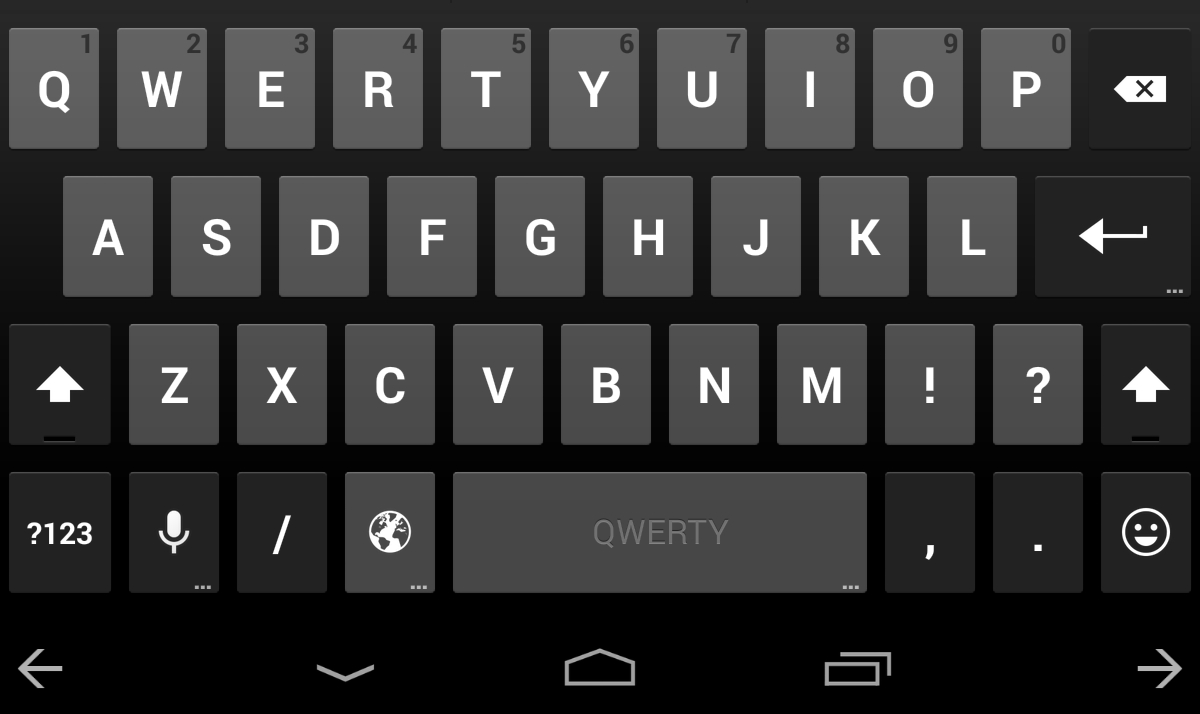
Dans les jeux qui ne supportent pas l'autocrétare, vous pouvez masquer le panneau de navigation de force, mais pas seulement dans les jeux. Il est possible d'activer le menu du ventilateur, il sera pratique si le panneau de navigation est manquant, appelé Swipe de n'importe quel côté auquel vous l'avez attaché. Également rempli de paramètres, à la couleur et aux fonctions des boutons de la foire.
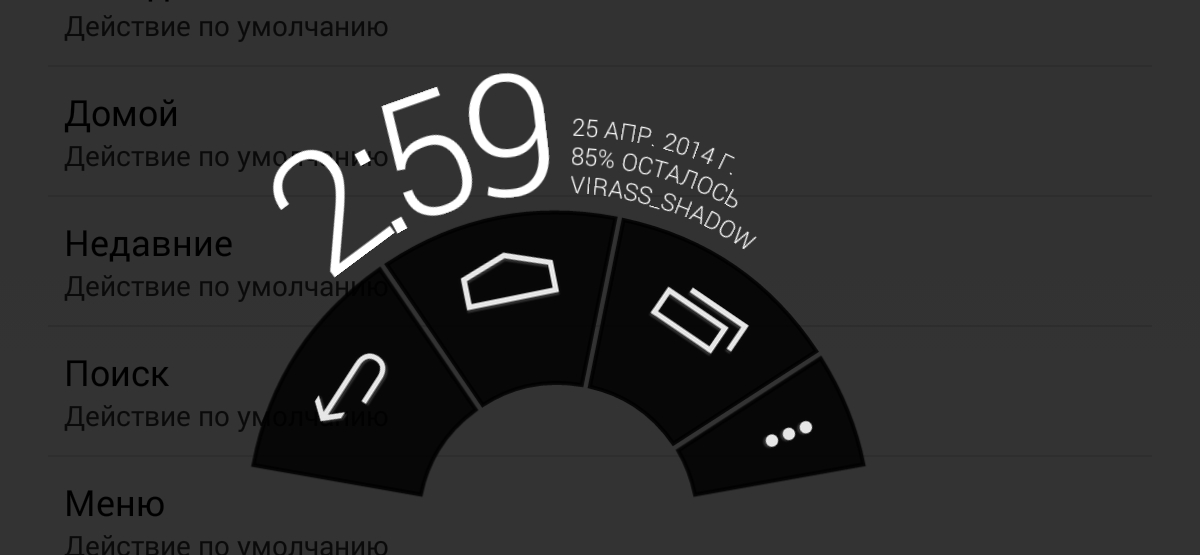
Menu électrique
GravityBox a un réglage de la tablette. Avec les capacités, il y a une fermeture sur l'écran de verrouillage, le menu de redémarrage étendu (redémarrage programmable, redémarrage, redémarrage de la récupération et Zhugruchchchchchik), l'écran d'écran, la prise de vue vidéo de l'écran, configurant diverses notifications audio lors de la charge connectée, niveau de charge faible. ...
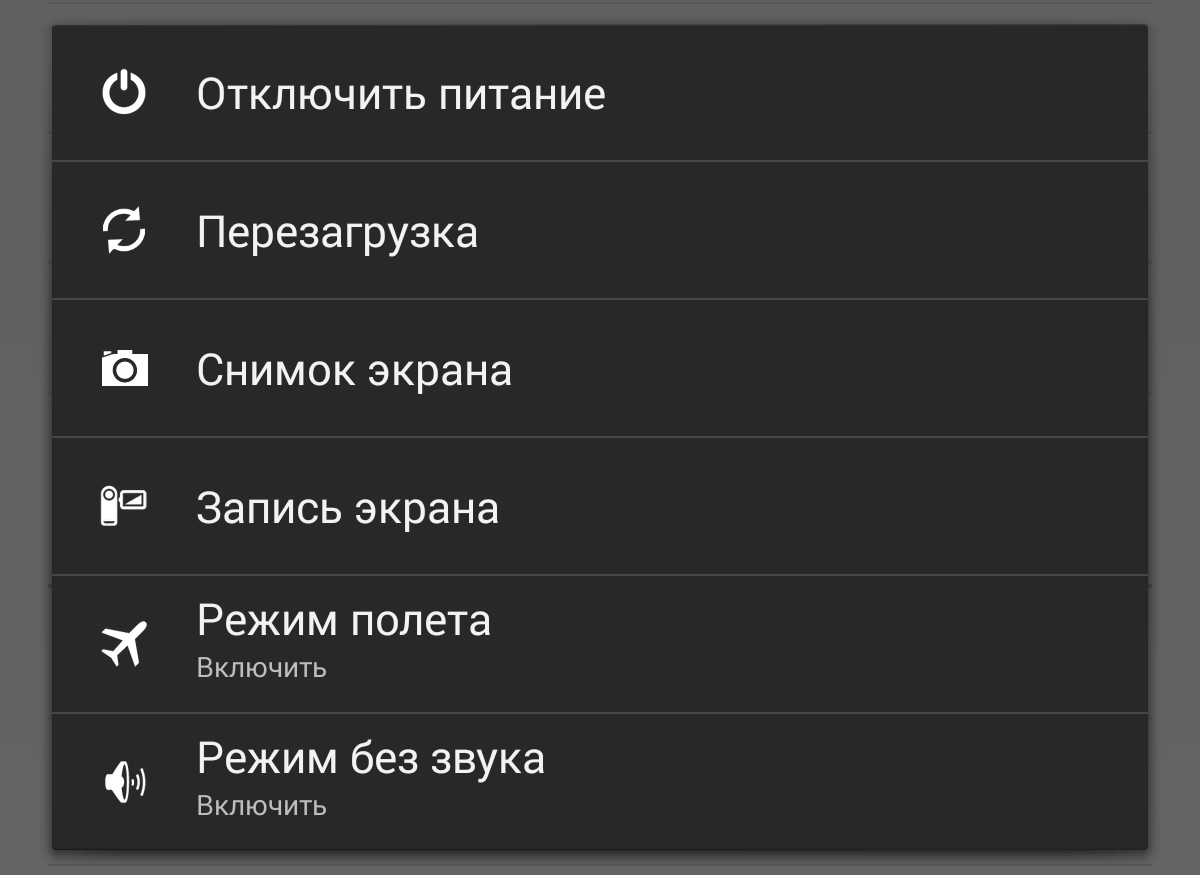
Paramètres multimédia
Dans le paragraphe multimédia, il est possible d'élargir les possibilités dans cette direction.
- Trempez les pistes avec la maintien des touches de volume lorsque l'écran est éteint;
- Plus de niveaux de volume (ajustement plus précis);
- Allumez les boutons de changement de volume par endroits lorsque vous tournez l'écran;
- Volume de sécurité (lorsqu'il est connecté par des écouteurs, le volume est inférieur à 30%);
- Panneau de commande de volume étendu;
- Définition de la transparence du panneau de commande de volume.
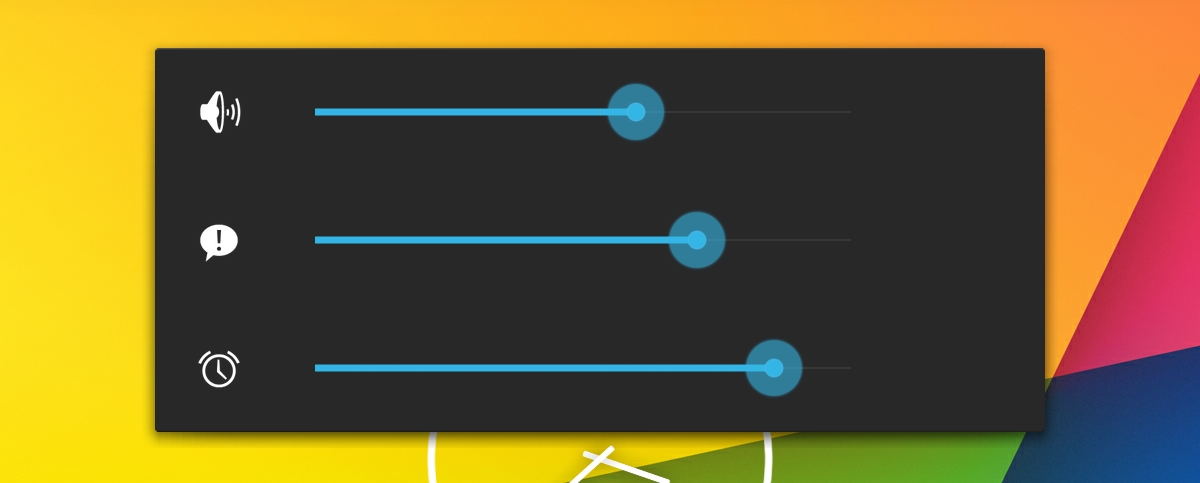
Boutons de navigation
Dans cet élément de menu, vous pouvez configurer les deux boutons physiques et les boutons. Les boutons sont configurés à la fois sur la retenue et à la double appui, double appuyez sur la vitesse de la presse, le temps de retenue. Vous pouvez configurer les boutons de volume pour vous déplacer via un texte lors de la modification.
Autres réglages
Dans l'élément de menu "Autres paramètres", vous pouvez modifier le panneau de candidature lancé. Ajoutez le bouton de fermeture de toutes les applications et de la ligne avec l'affichage du numéro mémoire vive sur l'appareil.
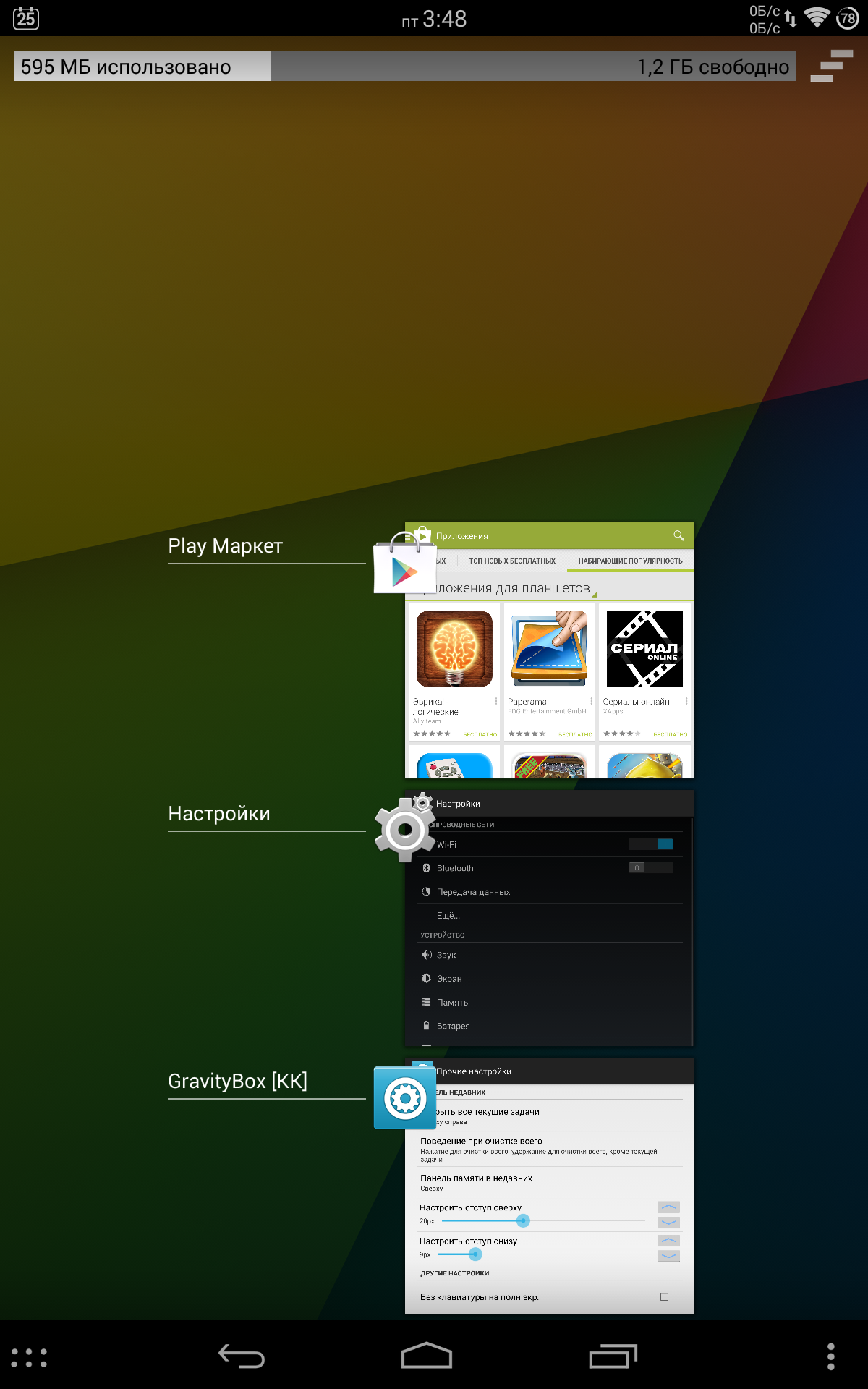
À ce stade caractéristiques intéressantes Gravitybox s'est terminé, pas tous décrits, mais le plus basique. Nous passons maintenant à l'installation d'extensions utiles pour l'écran de verrouillage.
Widget DashClock.
Dans Google Play, nous recherchons la demande de widget DashClock, nous sommes définis et fournissons simultanément des autorisations utiles pour ce programme. En utilisant, vous pouvez faire des notifications utiles et des informations intéressantes sur l'écran de verrouillage.
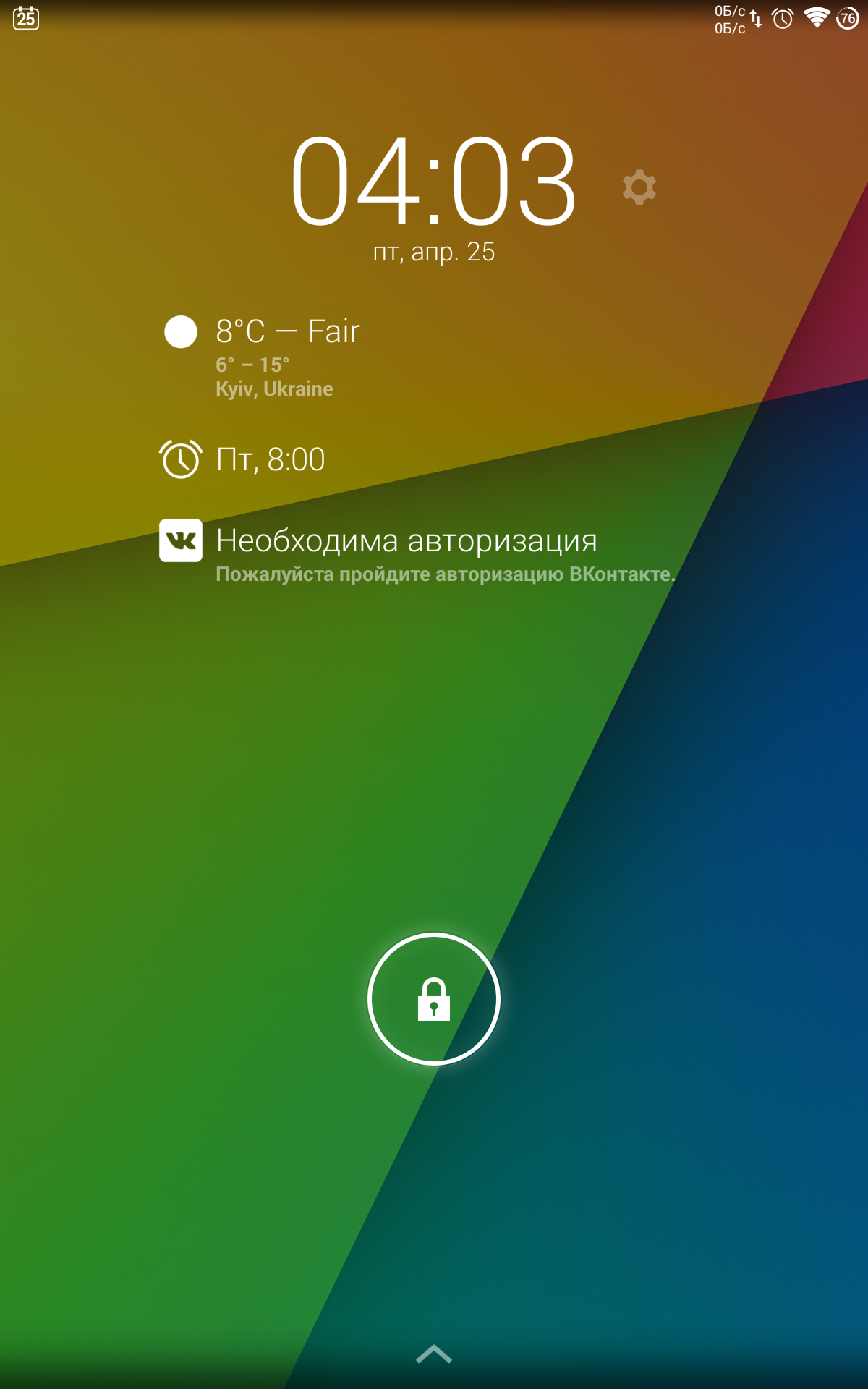
Poussette.
Dans la liste de K. expansion utile Fonctionnalité. Quant à moi, le programme de nombreux "mast hav". En utilisant, il peut être échangé par des liens entre le navigateur de l'ordinateur et la tablette, la même chose et l'autre solution, échangez des fichiers, des images, et ils sont donc déposés (toutes les images de l'article ont été transférées sur l'ordinateur via PushBullet). Tout se fait très simplement, sur la tablette, par exemple dans la galerie, nous choisissons la photo et cliquez pour secouer avec PushBullet, tout, une image sur l'ordinateur. Aussi avec ce programme, vous pouvez regarder des notifications sur votre Appareil android d'un ordinateur.
Stickmount.
Si nous ne sommes pas seulement sur la modification de la cosmétique, le programme StickMount sera également utile pour les périphériques qui ne peuvent pas être connectés à votre gadget à votre gadget par défaut. Lorsqu'il est connecté, vous devez fournir programme racine Les droits et le lecteur seront montés comme un répertoire ordinaire
Launcher et icônes
Le lanceur n'est pas seulement une belle, mais également un ajout utile, dans certains lanceurs, vous pouvez configurer beaucoup, à partir de bureau, avant de trier les icônes de menu et les widgets. Je préfère utiliser Apex Launcher pour un couple avec des icônes MiUI X5. Dans le menu de toutes les icônes, je dois être trié par des dossiers (catégories), tant plus rapidement pour naviguer dans le menu, mais maintenant pendant 4 nuits, le matin, je ne ferai presque pas trier les applications, déposez simplement l'écran.
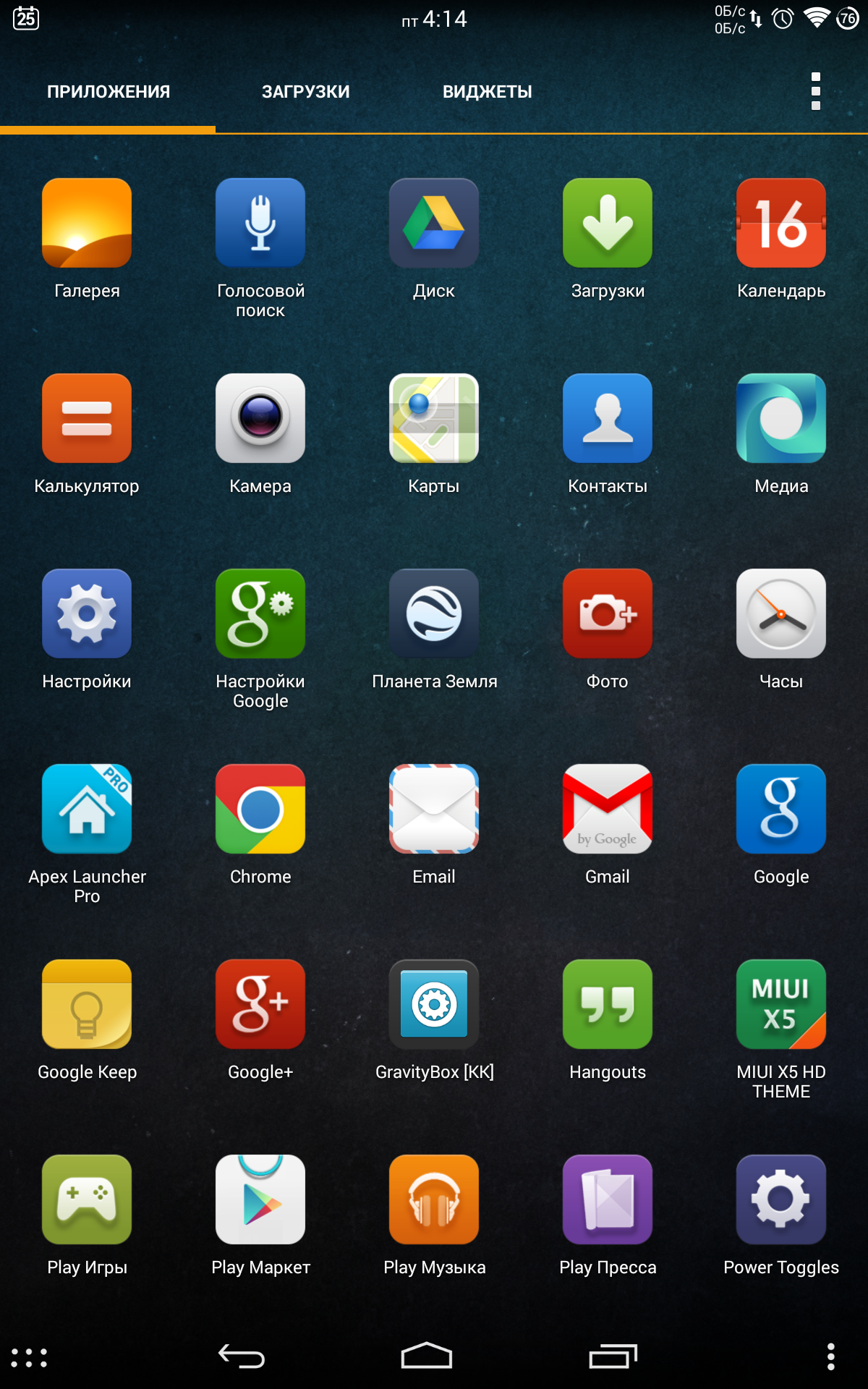
Le bureau peut être "utile" pour décorer les widgets, j'utilise la météo et pour des notes rapides, modifier l'image ou essayer un lanceur plus intéressant en termes de personnalisation, telle que Buzz Launcher.
RÉSULTATS
Comme vous pouvez le voir Android, vous pouvez non seulement "magnifiquement", mais aussi utile de personnaliser, bien qu'il ait besoin d'un accès racine. J'espère que cet article sera utile à quelqu'un et sera utile. J'ai réussi à modifier la chaîne supérieure de notifications, les deux rideaux dans la ligne supérieure, modifié le panneau de navigation inférieur, la fenêtre applications ouvertes, certaines fonctionnalités des clés, élargi certains menus avec des points utiles, changé l'écran de verrouillage et l'autre ... Je pense que pour certaines de mes erreurs, vous ne serez pas grave, écrit la nuit, pour dormir comme si je ne le faisais pas Vraiment envie de dormir, mais je n'étais pas beaucoup malheureux.
Partagez vos options de personnalisation Android dans les commentaires et mieux écrire sur des blogs si le matériau en vaut la peine.
Mettez Huskies, Reposit, Reffaires, Asterisques et tout le reste, laissez des commentaires et j'écrirai encore.
Merci de la lecture, bonne chance à tout le monde :)
Si vous avez trouvé une erreur, sélectionnez le fragment de texte et cliquez sur Ctrl + Entrée..